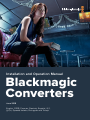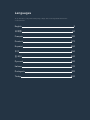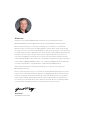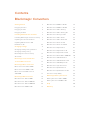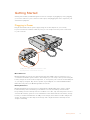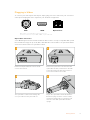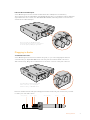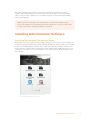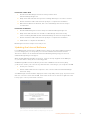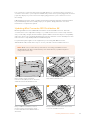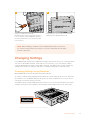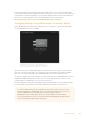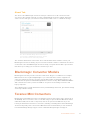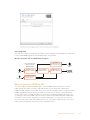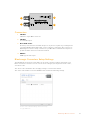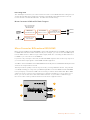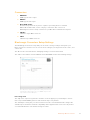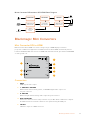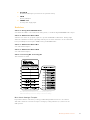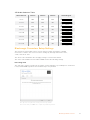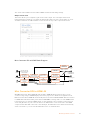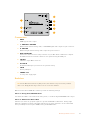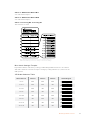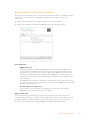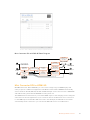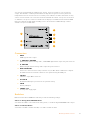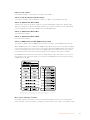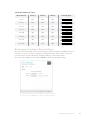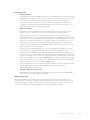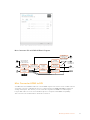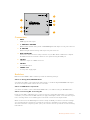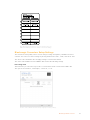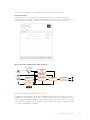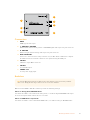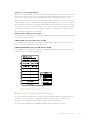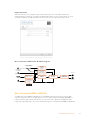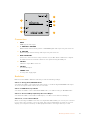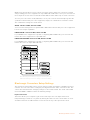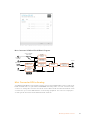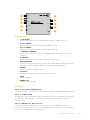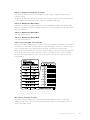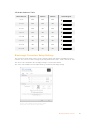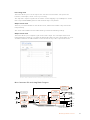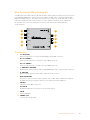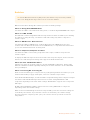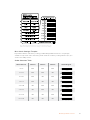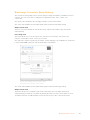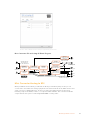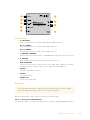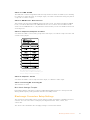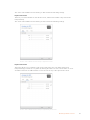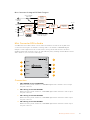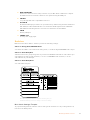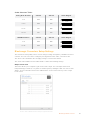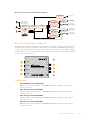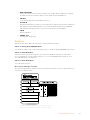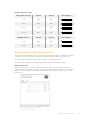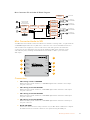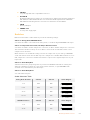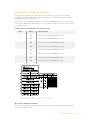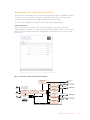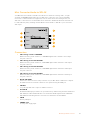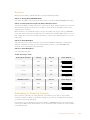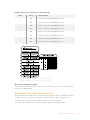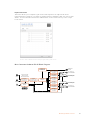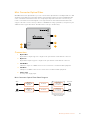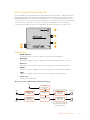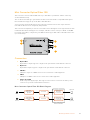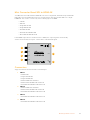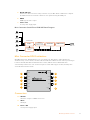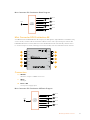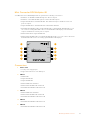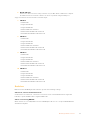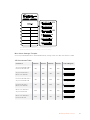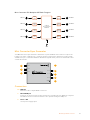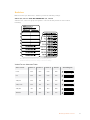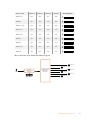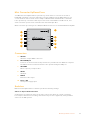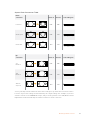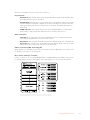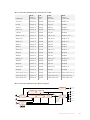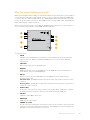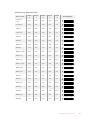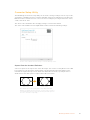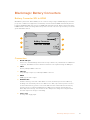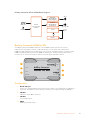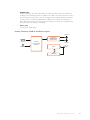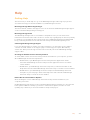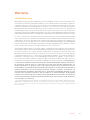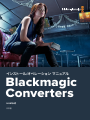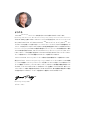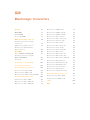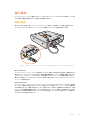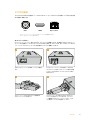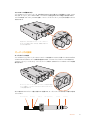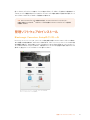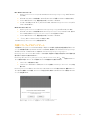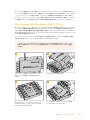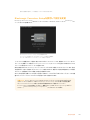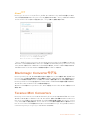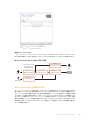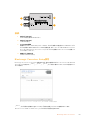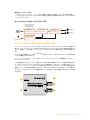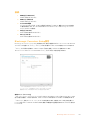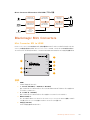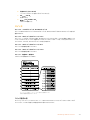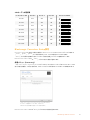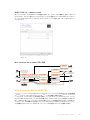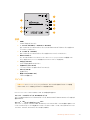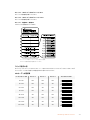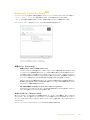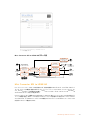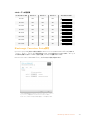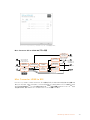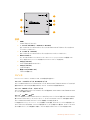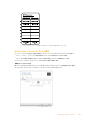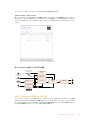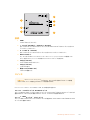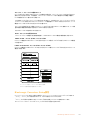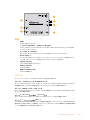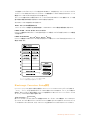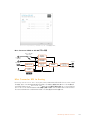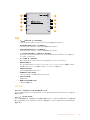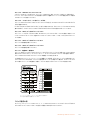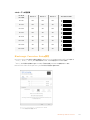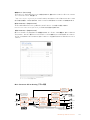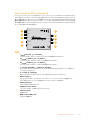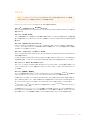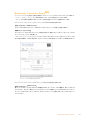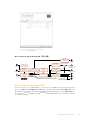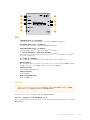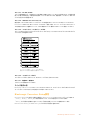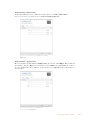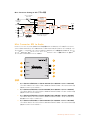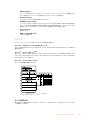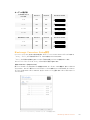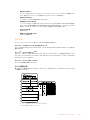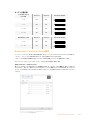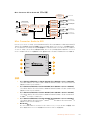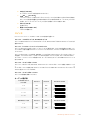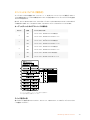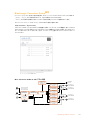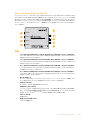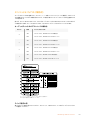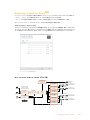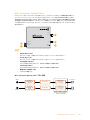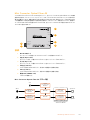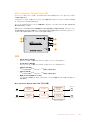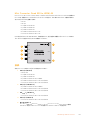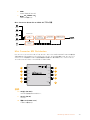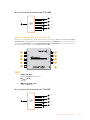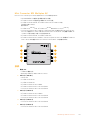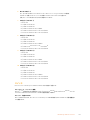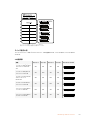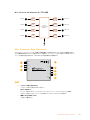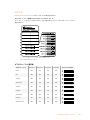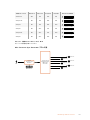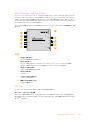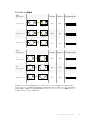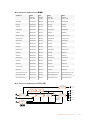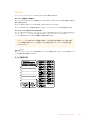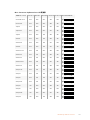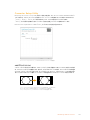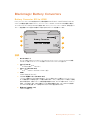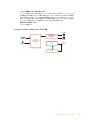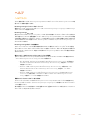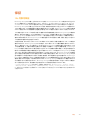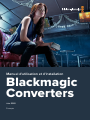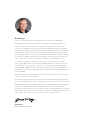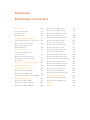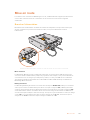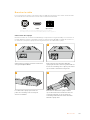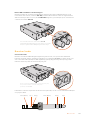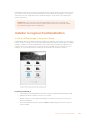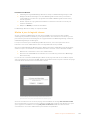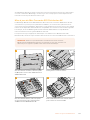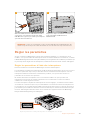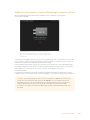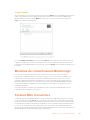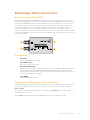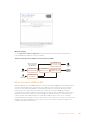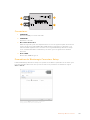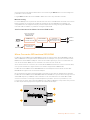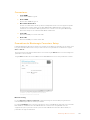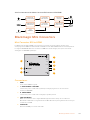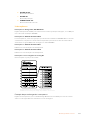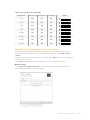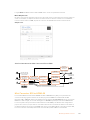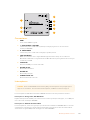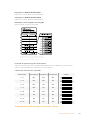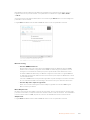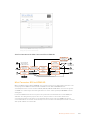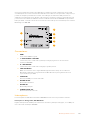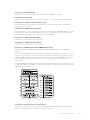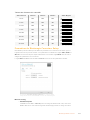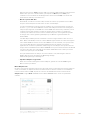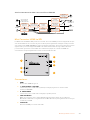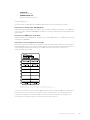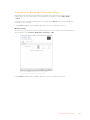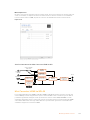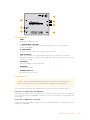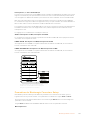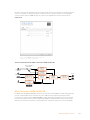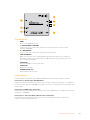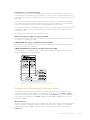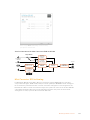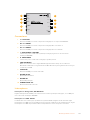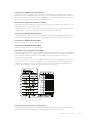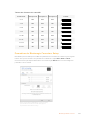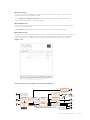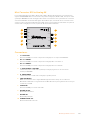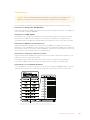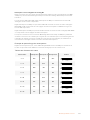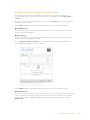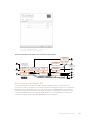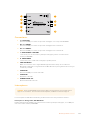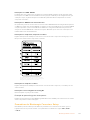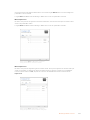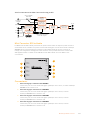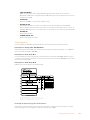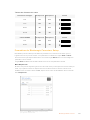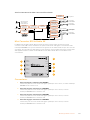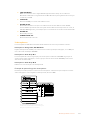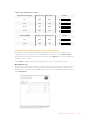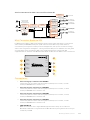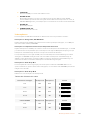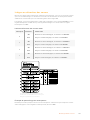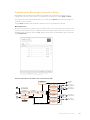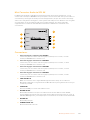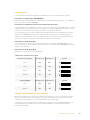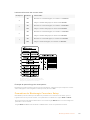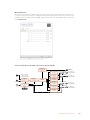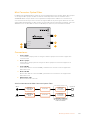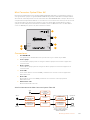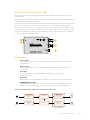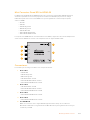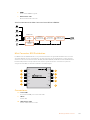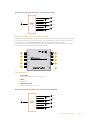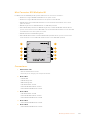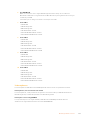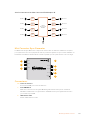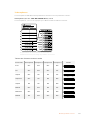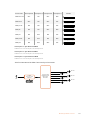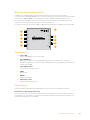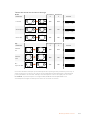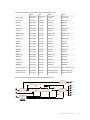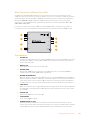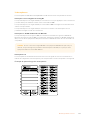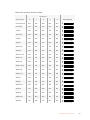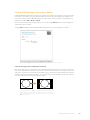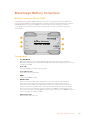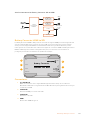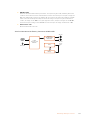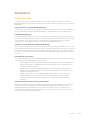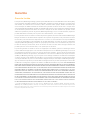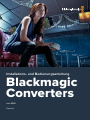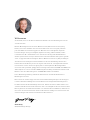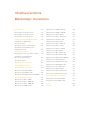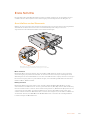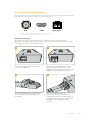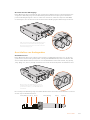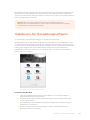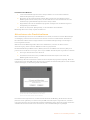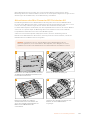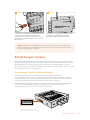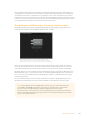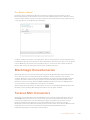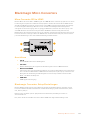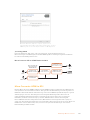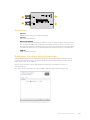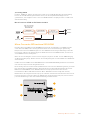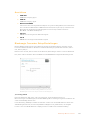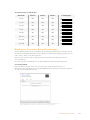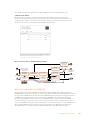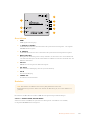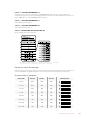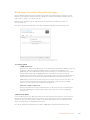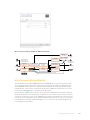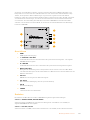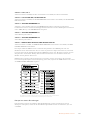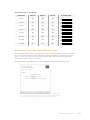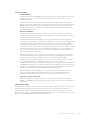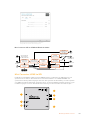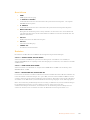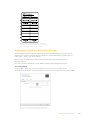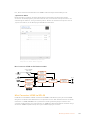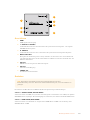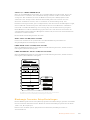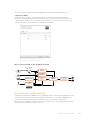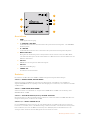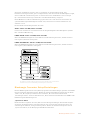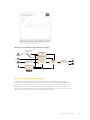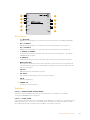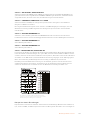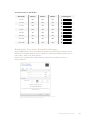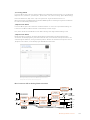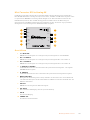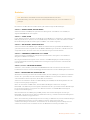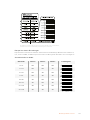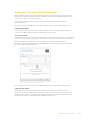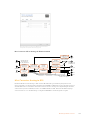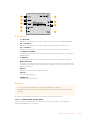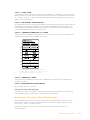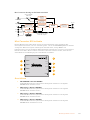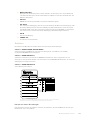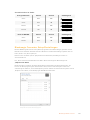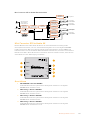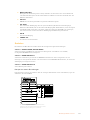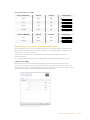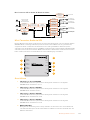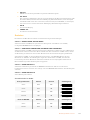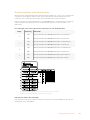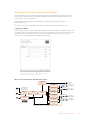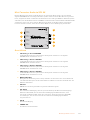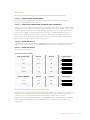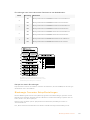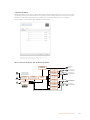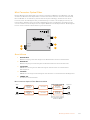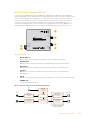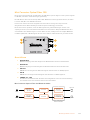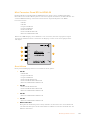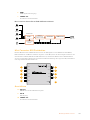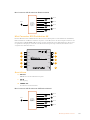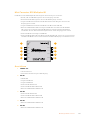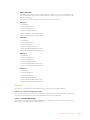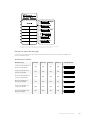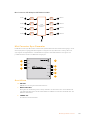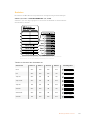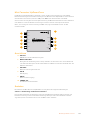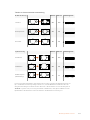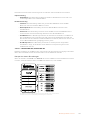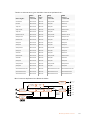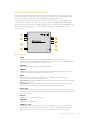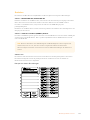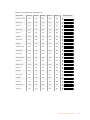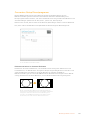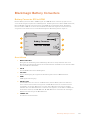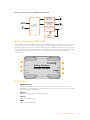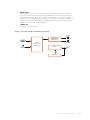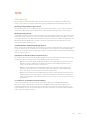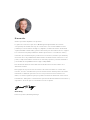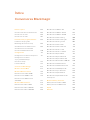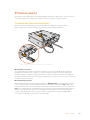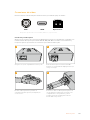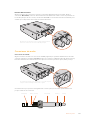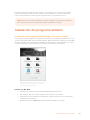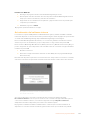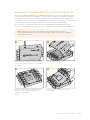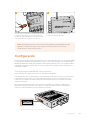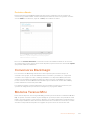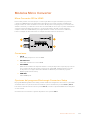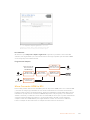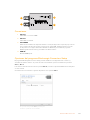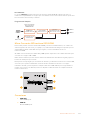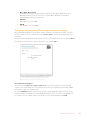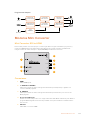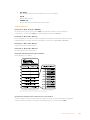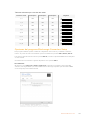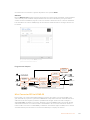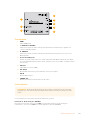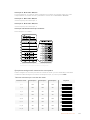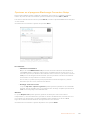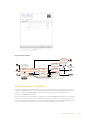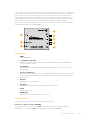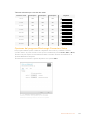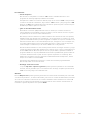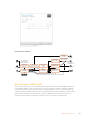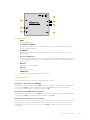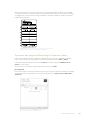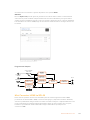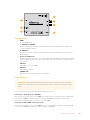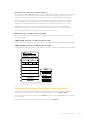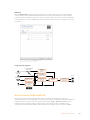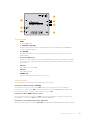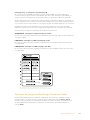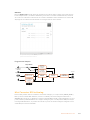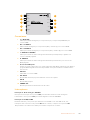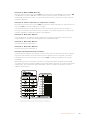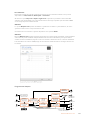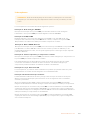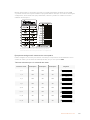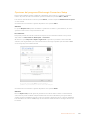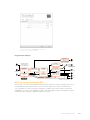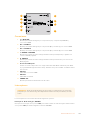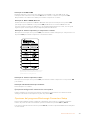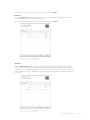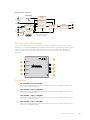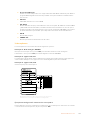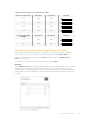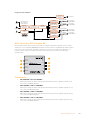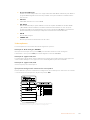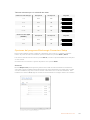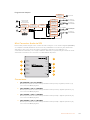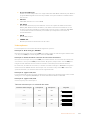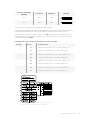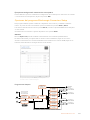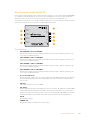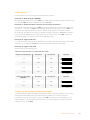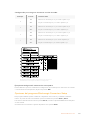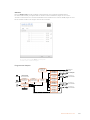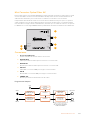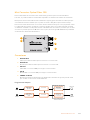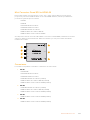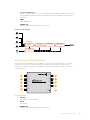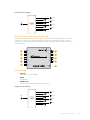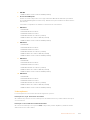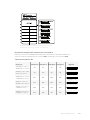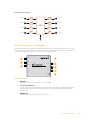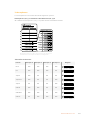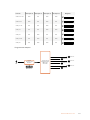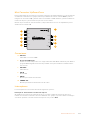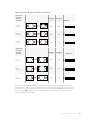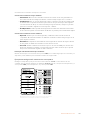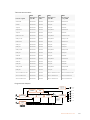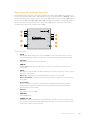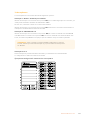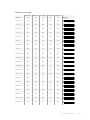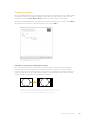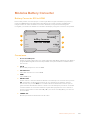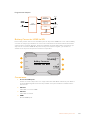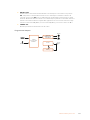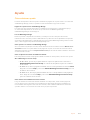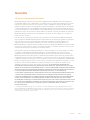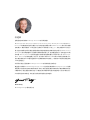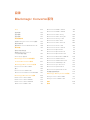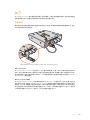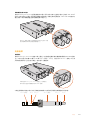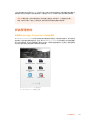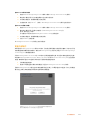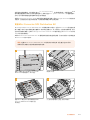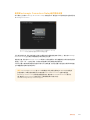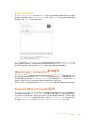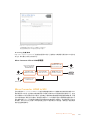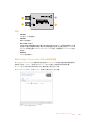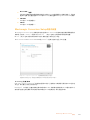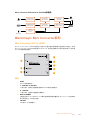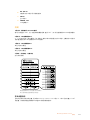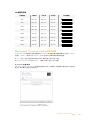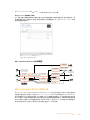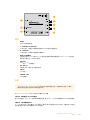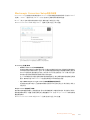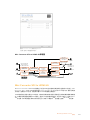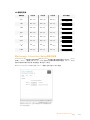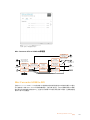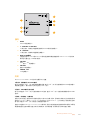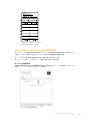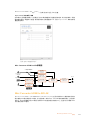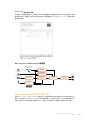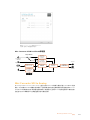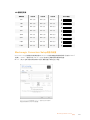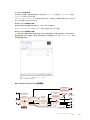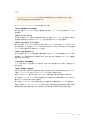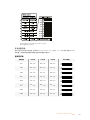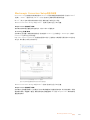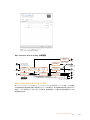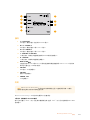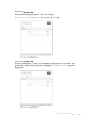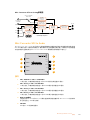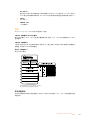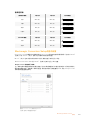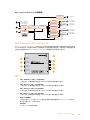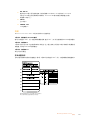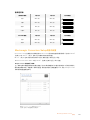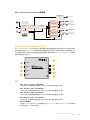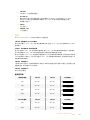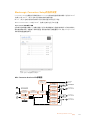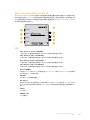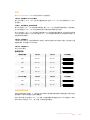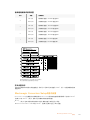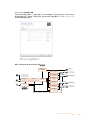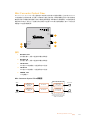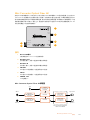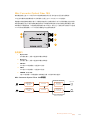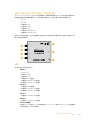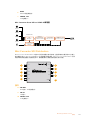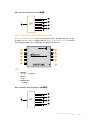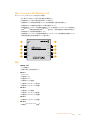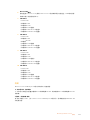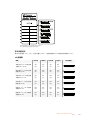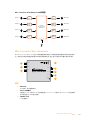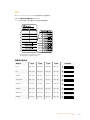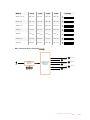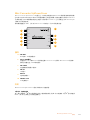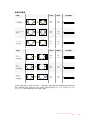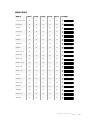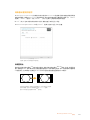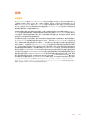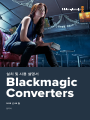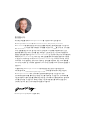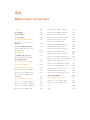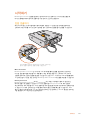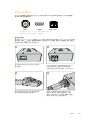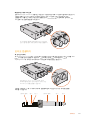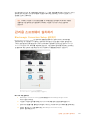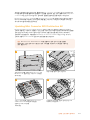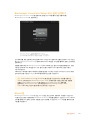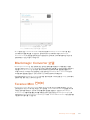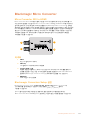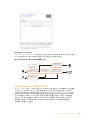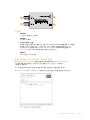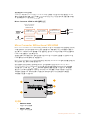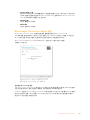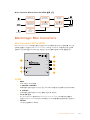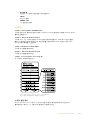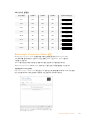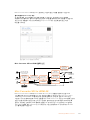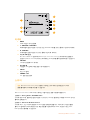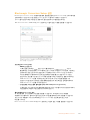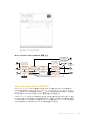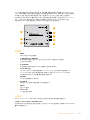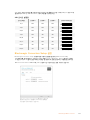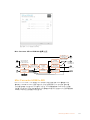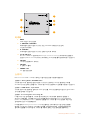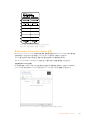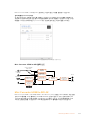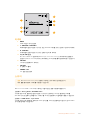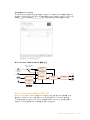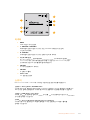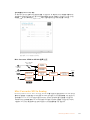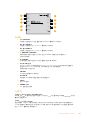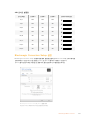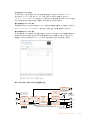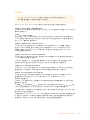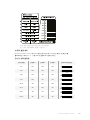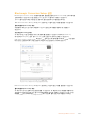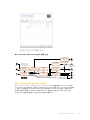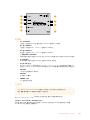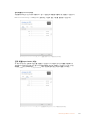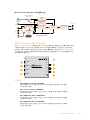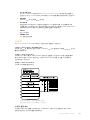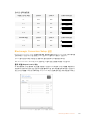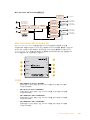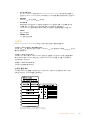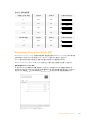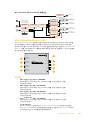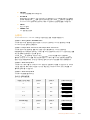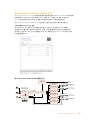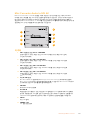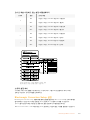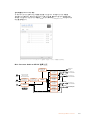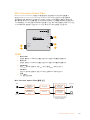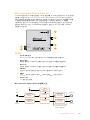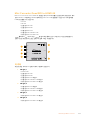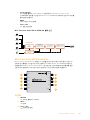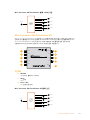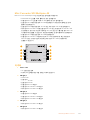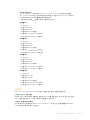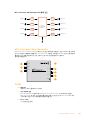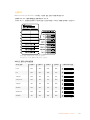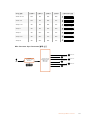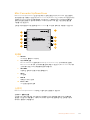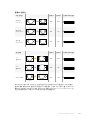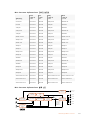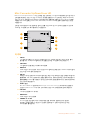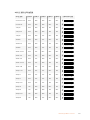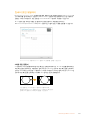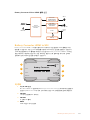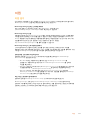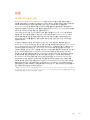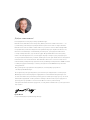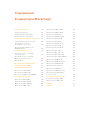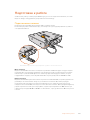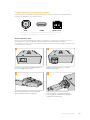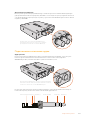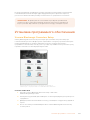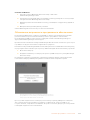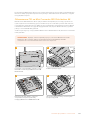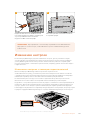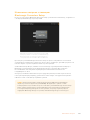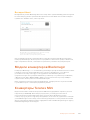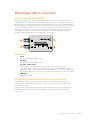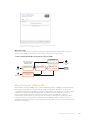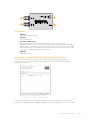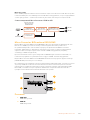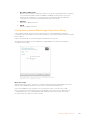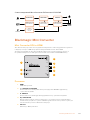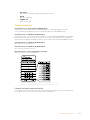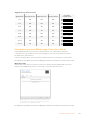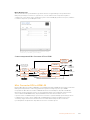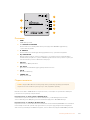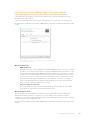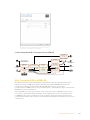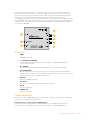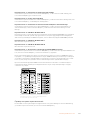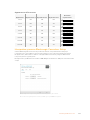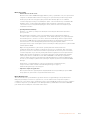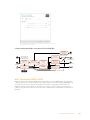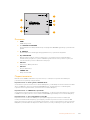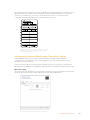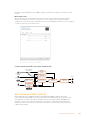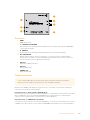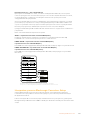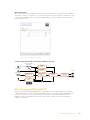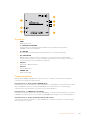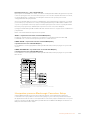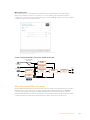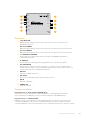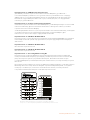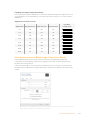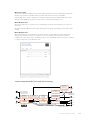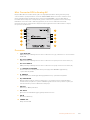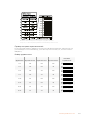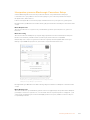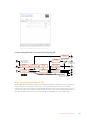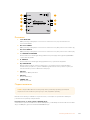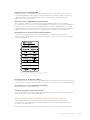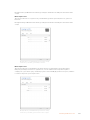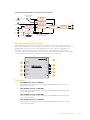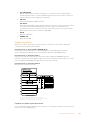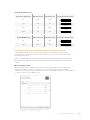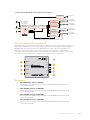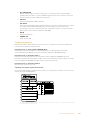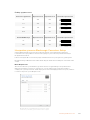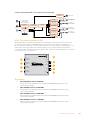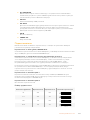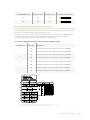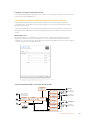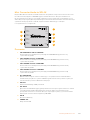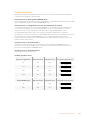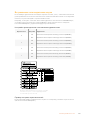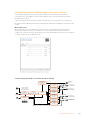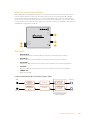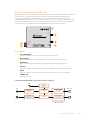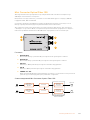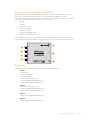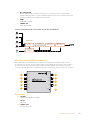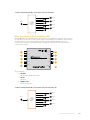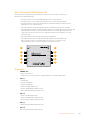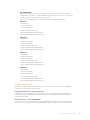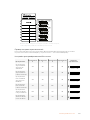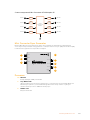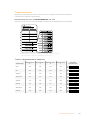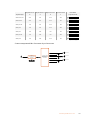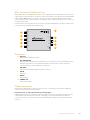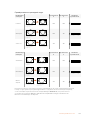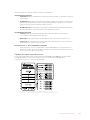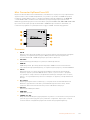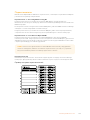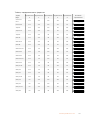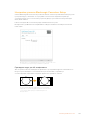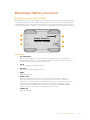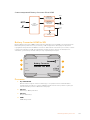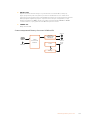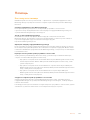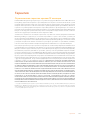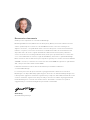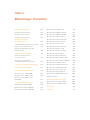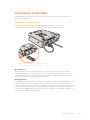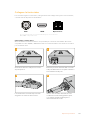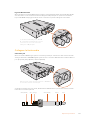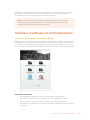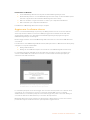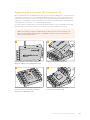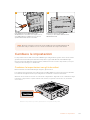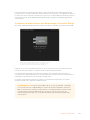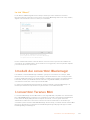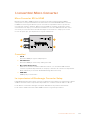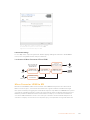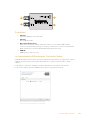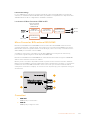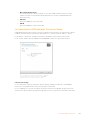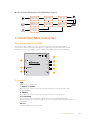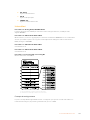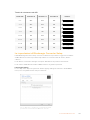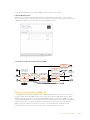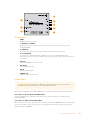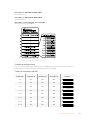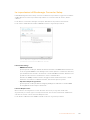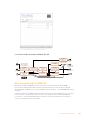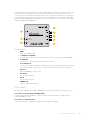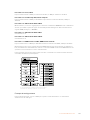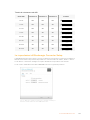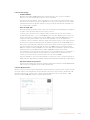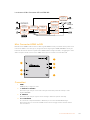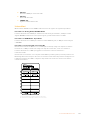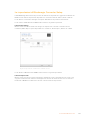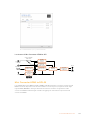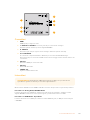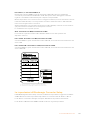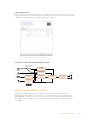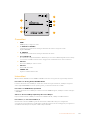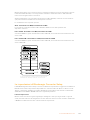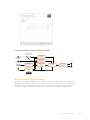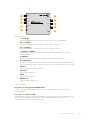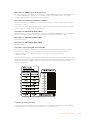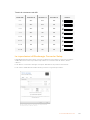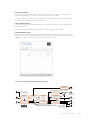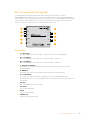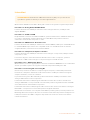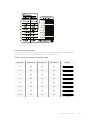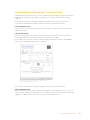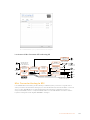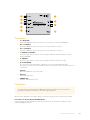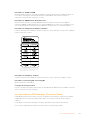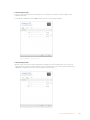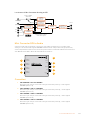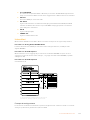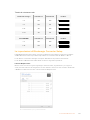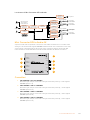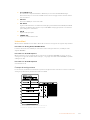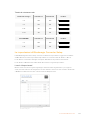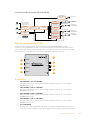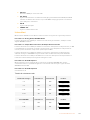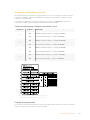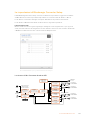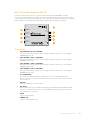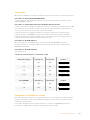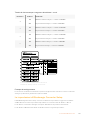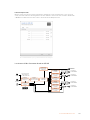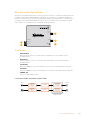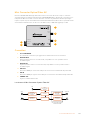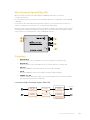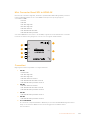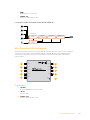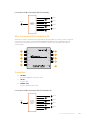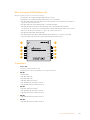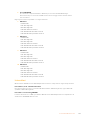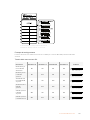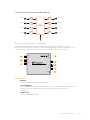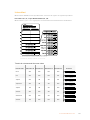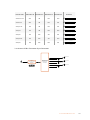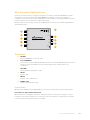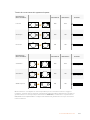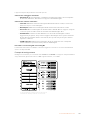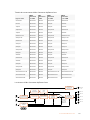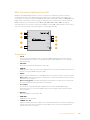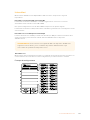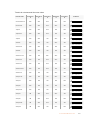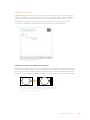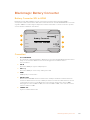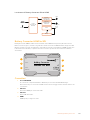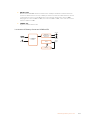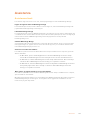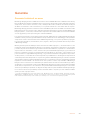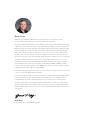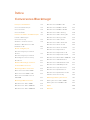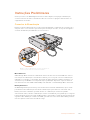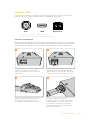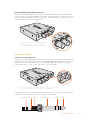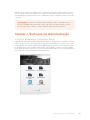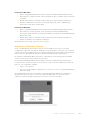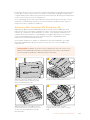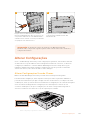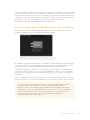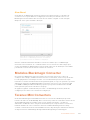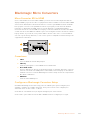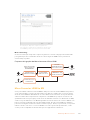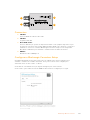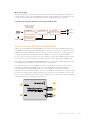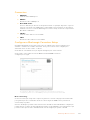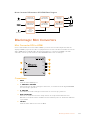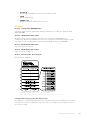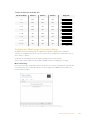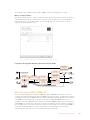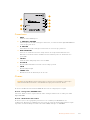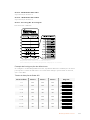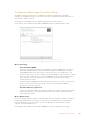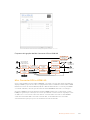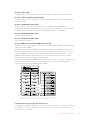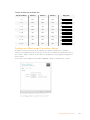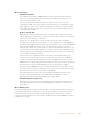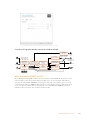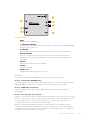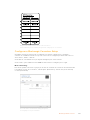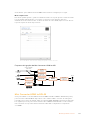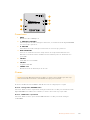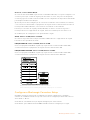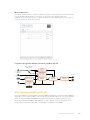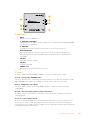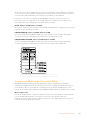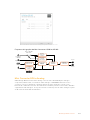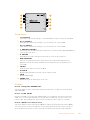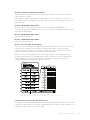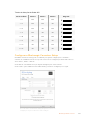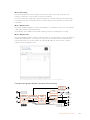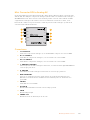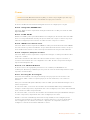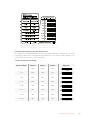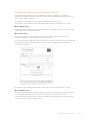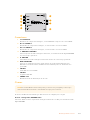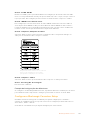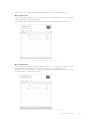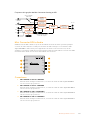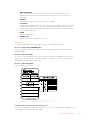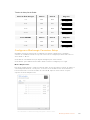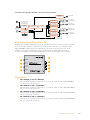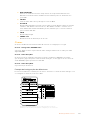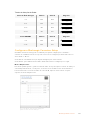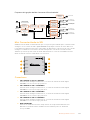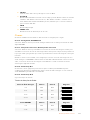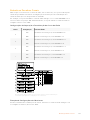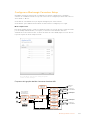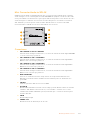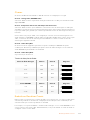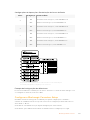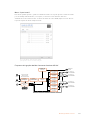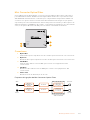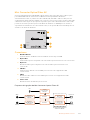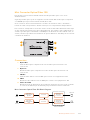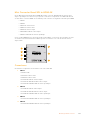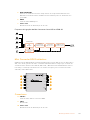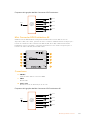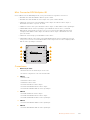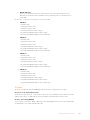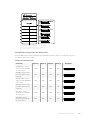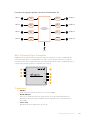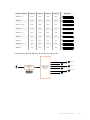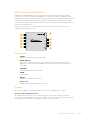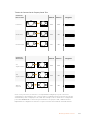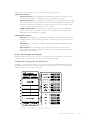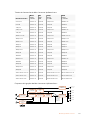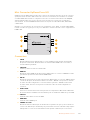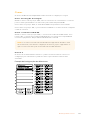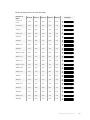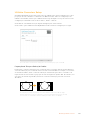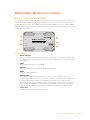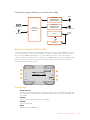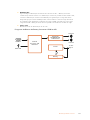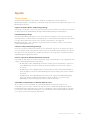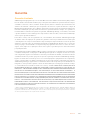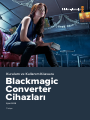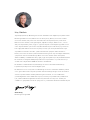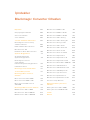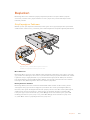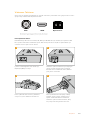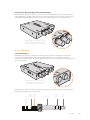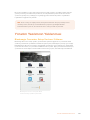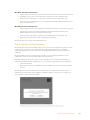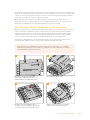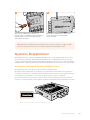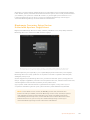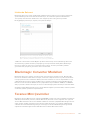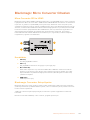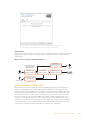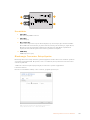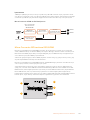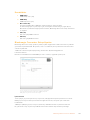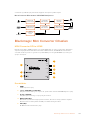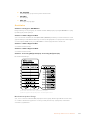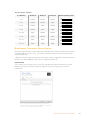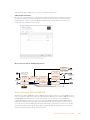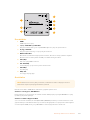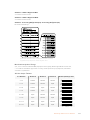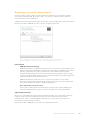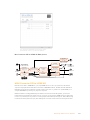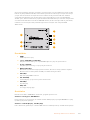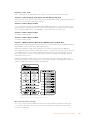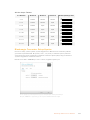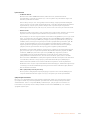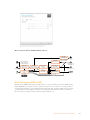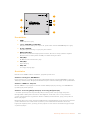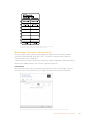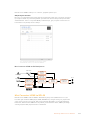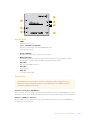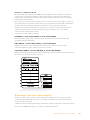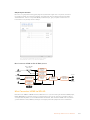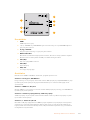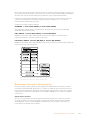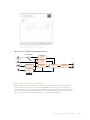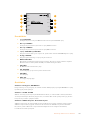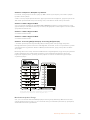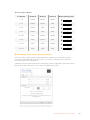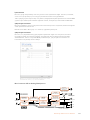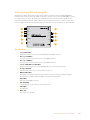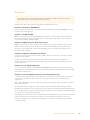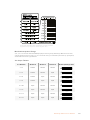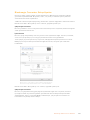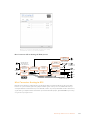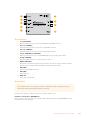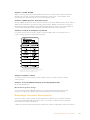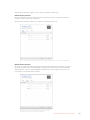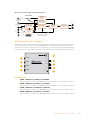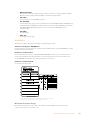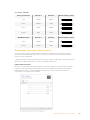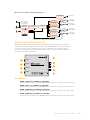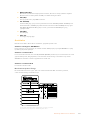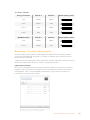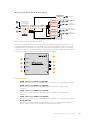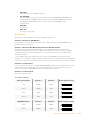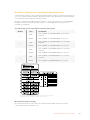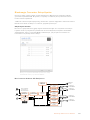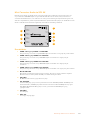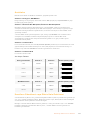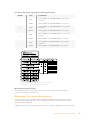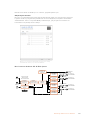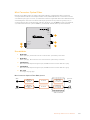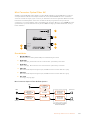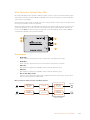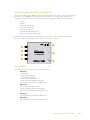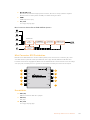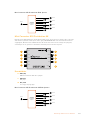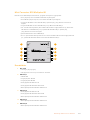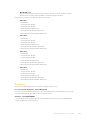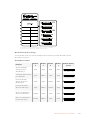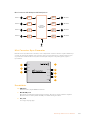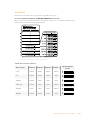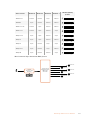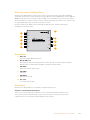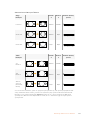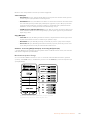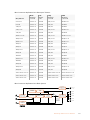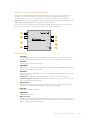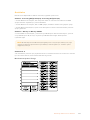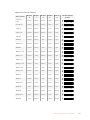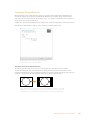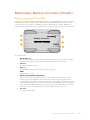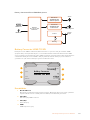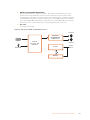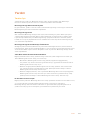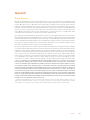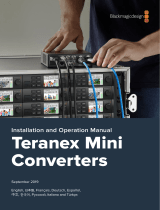Sayfa yükleniyor ...
Sayfa yükleniyor ...
Sayfa yükleniyor ...
Sayfa yükleniyor ...
Sayfa yükleniyor ...
Sayfa yükleniyor ...
Sayfa yükleniyor ...
Sayfa yükleniyor ...
Sayfa yükleniyor ...
Sayfa yükleniyor ...
Sayfa yükleniyor ...
Sayfa yükleniyor ...
Sayfa yükleniyor ...
Sayfa yükleniyor ...
Sayfa yükleniyor ...
Sayfa yükleniyor ...
Sayfa yükleniyor ...
Sayfa yükleniyor ...
Sayfa yükleniyor ...
Sayfa yükleniyor ...
Sayfa yükleniyor ...
Sayfa yükleniyor ...
Sayfa yükleniyor ...
Sayfa yükleniyor ...
Sayfa yükleniyor ...
Sayfa yükleniyor ...
Sayfa yükleniyor ...
Sayfa yükleniyor ...
Sayfa yükleniyor ...
Sayfa yükleniyor ...
Sayfa yükleniyor ...
Sayfa yükleniyor ...
Sayfa yükleniyor ...
Sayfa yükleniyor ...
Sayfa yükleniyor ...
Sayfa yükleniyor ...
Sayfa yükleniyor ...
Sayfa yükleniyor ...
Sayfa yükleniyor ...
Sayfa yükleniyor ...
Sayfa yükleniyor ...
Sayfa yükleniyor ...
Sayfa yükleniyor ...
Sayfa yükleniyor ...
Sayfa yükleniyor ...
Sayfa yükleniyor ...
Sayfa yükleniyor ...
Sayfa yükleniyor ...
Sayfa yükleniyor ...
Sayfa yükleniyor ...
Sayfa yükleniyor ...
Sayfa yükleniyor ...
Sayfa yükleniyor ...
Sayfa yükleniyor ...
Sayfa yükleniyor ...
Sayfa yükleniyor ...
Sayfa yükleniyor ...
Sayfa yükleniyor ...
Sayfa yükleniyor ...
Sayfa yükleniyor ...
Sayfa yükleniyor ...
Sayfa yükleniyor ...
Sayfa yükleniyor ...
Sayfa yükleniyor ...
Sayfa yükleniyor ...
Sayfa yükleniyor ...
Sayfa yükleniyor ...
Sayfa yükleniyor ...
Sayfa yükleniyor ...
Sayfa yükleniyor ...
Sayfa yükleniyor ...
Sayfa yükleniyor ...
Sayfa yükleniyor ...
Sayfa yükleniyor ...
Sayfa yükleniyor ...
Sayfa yükleniyor ...
Sayfa yükleniyor ...
Sayfa yükleniyor ...
Sayfa yükleniyor ...
Sayfa yükleniyor ...
Sayfa yükleniyor ...
Sayfa yükleniyor ...
Sayfa yükleniyor ...
Sayfa yükleniyor ...
Sayfa yükleniyor ...
Sayfa yükleniyor ...
Sayfa yükleniyor ...
Sayfa yükleniyor ...
Sayfa yükleniyor ...
Sayfa yükleniyor ...
Sayfa yükleniyor ...
Sayfa yükleniyor ...
Sayfa yükleniyor ...
Sayfa yükleniyor ...
Sayfa yükleniyor ...
Sayfa yükleniyor ...
Sayfa yükleniyor ...
Sayfa yükleniyor ...
Sayfa yükleniyor ...
Sayfa yükleniyor ...
Sayfa yükleniyor ...
Sayfa yükleniyor ...
Sayfa yükleniyor ...
Sayfa yükleniyor ...
Sayfa yükleniyor ...
Sayfa yükleniyor ...
Sayfa yükleniyor ...
Sayfa yükleniyor ...
Sayfa yükleniyor ...
Sayfa yükleniyor ...
Sayfa yükleniyor ...
Sayfa yükleniyor ...
Sayfa yükleniyor ...
Sayfa yükleniyor ...
Sayfa yükleniyor ...
Sayfa yükleniyor ...
Sayfa yükleniyor ...
Sayfa yükleniyor ...
Sayfa yükleniyor ...
Sayfa yükleniyor ...
Sayfa yükleniyor ...
Sayfa yükleniyor ...
Sayfa yükleniyor ...
Sayfa yükleniyor ...
Sayfa yükleniyor ...
Sayfa yükleniyor ...
Sayfa yükleniyor ...
Sayfa yükleniyor ...
Sayfa yükleniyor ...
Sayfa yükleniyor ...
Sayfa yükleniyor ...
Sayfa yükleniyor ...
Sayfa yükleniyor ...
Sayfa yükleniyor ...
Sayfa yükleniyor ...
Sayfa yükleniyor ...
Sayfa yükleniyor ...
Sayfa yükleniyor ...
Sayfa yükleniyor ...
Sayfa yükleniyor ...
Sayfa yükleniyor ...
Sayfa yükleniyor ...
Sayfa yükleniyor ...
Sayfa yükleniyor ...
Sayfa yükleniyor ...
Sayfa yükleniyor ...
Sayfa yükleniyor ...
Sayfa yükleniyor ...
Sayfa yükleniyor ...
Sayfa yükleniyor ...
Sayfa yükleniyor ...
Sayfa yükleniyor ...
Sayfa yükleniyor ...
Sayfa yükleniyor ...
Sayfa yükleniyor ...
Sayfa yükleniyor ...
Sayfa yükleniyor ...
Sayfa yükleniyor ...
Sayfa yükleniyor ...
Sayfa yükleniyor ...
Sayfa yükleniyor ...
Sayfa yükleniyor ...
Sayfa yükleniyor ...
Sayfa yükleniyor ...
Sayfa yükleniyor ...
Sayfa yükleniyor ...
Sayfa yükleniyor ...
Sayfa yükleniyor ...
Sayfa yükleniyor ...
Sayfa yükleniyor ...
Sayfa yükleniyor ...
Sayfa yükleniyor ...
Sayfa yükleniyor ...
Sayfa yükleniyor ...
Sayfa yükleniyor ...
Sayfa yükleniyor ...
Sayfa yükleniyor ...
Sayfa yükleniyor ...
Sayfa yükleniyor ...
Sayfa yükleniyor ...
Sayfa yükleniyor ...
Sayfa yükleniyor ...
Sayfa yükleniyor ...
Sayfa yükleniyor ...
Sayfa yükleniyor ...
Sayfa yükleniyor ...
Sayfa yükleniyor ...
Sayfa yükleniyor ...
Sayfa yükleniyor ...
Sayfa yükleniyor ...
Sayfa yükleniyor ...
Sayfa yükleniyor ...
Sayfa yükleniyor ...
Sayfa yükleniyor ...
Sayfa yükleniyor ...
Sayfa yükleniyor ...
Sayfa yükleniyor ...
Sayfa yükleniyor ...
Sayfa yükleniyor ...
Sayfa yükleniyor ...
Sayfa yükleniyor ...
Sayfa yükleniyor ...
Sayfa yükleniyor ...
Sayfa yükleniyor ...
Sayfa yükleniyor ...
Sayfa yükleniyor ...
Sayfa yükleniyor ...
Sayfa yükleniyor ...
Sayfa yükleniyor ...
Sayfa yükleniyor ...
Sayfa yükleniyor ...
Sayfa yükleniyor ...
Sayfa yükleniyor ...
Sayfa yükleniyor ...
Sayfa yükleniyor ...
Sayfa yükleniyor ...
Sayfa yükleniyor ...
Sayfa yükleniyor ...
Sayfa yükleniyor ...
Sayfa yükleniyor ...
Sayfa yükleniyor ...
Sayfa yükleniyor ...
Sayfa yükleniyor ...
Sayfa yükleniyor ...
Sayfa yükleniyor ...
Sayfa yükleniyor ...
Sayfa yükleniyor ...
Sayfa yükleniyor ...
Sayfa yükleniyor ...
Sayfa yükleniyor ...
Sayfa yükleniyor ...
Sayfa yükleniyor ...
Sayfa yükleniyor ...
Sayfa yükleniyor ...
Sayfa yükleniyor ...
Sayfa yükleniyor ...
Sayfa yükleniyor ...
Sayfa yükleniyor ...
Sayfa yükleniyor ...
Sayfa yükleniyor ...
Sayfa yükleniyor ...
Sayfa yükleniyor ...
Sayfa yükleniyor ...
Sayfa yükleniyor ...
Sayfa yükleniyor ...
Sayfa yükleniyor ...
Sayfa yükleniyor ...
Sayfa yükleniyor ...
Sayfa yükleniyor ...
Sayfa yükleniyor ...
Sayfa yükleniyor ...
Sayfa yükleniyor ...
Sayfa yükleniyor ...
Sayfa yükleniyor ...
Sayfa yükleniyor ...
Sayfa yükleniyor ...
Sayfa yükleniyor ...
Sayfa yükleniyor ...
Sayfa yükleniyor ...
Sayfa yükleniyor ...
Sayfa yükleniyor ...
Sayfa yükleniyor ...
Sayfa yükleniyor ...
Sayfa yükleniyor ...
Sayfa yükleniyor ...
Sayfa yükleniyor ...
Sayfa yükleniyor ...
Sayfa yükleniyor ...
Sayfa yükleniyor ...
Sayfa yükleniyor ...
Sayfa yükleniyor ...
Sayfa yükleniyor ...
Sayfa yükleniyor ...
Sayfa yükleniyor ...
Sayfa yükleniyor ...
Sayfa yükleniyor ...
Sayfa yükleniyor ...
Sayfa yükleniyor ...
Sayfa yükleniyor ...
Sayfa yükleniyor ...
Sayfa yükleniyor ...
Sayfa yükleniyor ...
Sayfa yükleniyor ...
Sayfa yükleniyor ...
Sayfa yükleniyor ...
Sayfa yükleniyor ...
Sayfa yükleniyor ...
Sayfa yükleniyor ...
Sayfa yükleniyor ...
Sayfa yükleniyor ...
Sayfa yükleniyor ...
Sayfa yükleniyor ...
Sayfa yükleniyor ...
Sayfa yükleniyor ...
Sayfa yükleniyor ...
Sayfa yükleniyor ...
Sayfa yükleniyor ...
Sayfa yükleniyor ...
Sayfa yükleniyor ...
Sayfa yükleniyor ...
Sayfa yükleniyor ...
Sayfa yükleniyor ...
Sayfa yükleniyor ...
Sayfa yükleniyor ...
Sayfa yükleniyor ...
Sayfa yükleniyor ...
Sayfa yükleniyor ...
Sayfa yükleniyor ...
Sayfa yükleniyor ...
Sayfa yükleniyor ...
Sayfa yükleniyor ...
Sayfa yükleniyor ...
Sayfa yükleniyor ...
Sayfa yükleniyor ...
Sayfa yükleniyor ...
Sayfa yükleniyor ...
Sayfa yükleniyor ...
Sayfa yükleniyor ...
Sayfa yükleniyor ...
Sayfa yükleniyor ...
Sayfa yükleniyor ...
Sayfa yükleniyor ...
Sayfa yükleniyor ...
Sayfa yükleniyor ...
Sayfa yükleniyor ...
Sayfa yükleniyor ...
Sayfa yükleniyor ...
Sayfa yükleniyor ...
Sayfa yükleniyor ...
Sayfa yükleniyor ...
Sayfa yükleniyor ...
Sayfa yükleniyor ...
Sayfa yükleniyor ...
Sayfa yükleniyor ...
Sayfa yükleniyor ...
Sayfa yükleniyor ...
Sayfa yükleniyor ...
Sayfa yükleniyor ...
Sayfa yükleniyor ...
Sayfa yükleniyor ...
Sayfa yükleniyor ...
Sayfa yükleniyor ...
Sayfa yükleniyor ...
Sayfa yükleniyor ...
Sayfa yükleniyor ...
Sayfa yükleniyor ...
Sayfa yükleniyor ...
Sayfa yükleniyor ...
Sayfa yükleniyor ...
Sayfa yükleniyor ...
Sayfa yükleniyor ...
Sayfa yükleniyor ...
Sayfa yükleniyor ...
Sayfa yükleniyor ...
Sayfa yükleniyor ...
Sayfa yükleniyor ...
Sayfa yükleniyor ...
Sayfa yükleniyor ...
Sayfa yükleniyor ...
Sayfa yükleniyor ...
Sayfa yükleniyor ...
Sayfa yükleniyor ...
Sayfa yükleniyor ...
Sayfa yükleniyor ...
Sayfa yükleniyor ...
Sayfa yükleniyor ...
Sayfa yükleniyor ...
Sayfa yükleniyor ...
Sayfa yükleniyor ...
Sayfa yükleniyor ...
Sayfa yükleniyor ...
Sayfa yükleniyor ...
Sayfa yükleniyor ...
Sayfa yükleniyor ...
Sayfa yükleniyor ...
Sayfa yükleniyor ...
Sayfa yükleniyor ...
Sayfa yükleniyor ...
Sayfa yükleniyor ...
Sayfa yükleniyor ...
Sayfa yükleniyor ...
Sayfa yükleniyor ...
Sayfa yükleniyor ...
Sayfa yükleniyor ...
Sayfa yükleniyor ...
Sayfa yükleniyor ...
Sayfa yükleniyor ...
Sayfa yükleniyor ...
Sayfa yükleniyor ...
Sayfa yükleniyor ...
Sayfa yükleniyor ...
Sayfa yükleniyor ...
Sayfa yükleniyor ...
Sayfa yükleniyor ...
Sayfa yükleniyor ...
Sayfa yükleniyor ...
Sayfa yükleniyor ...
Sayfa yükleniyor ...
Sayfa yükleniyor ...
Sayfa yükleniyor ...
Sayfa yükleniyor ...
Sayfa yükleniyor ...
Sayfa yükleniyor ...
Sayfa yükleniyor ...
Sayfa yükleniyor ...
Sayfa yükleniyor ...
Sayfa yükleniyor ...
Sayfa yükleniyor ...
Sayfa yükleniyor ...
Sayfa yükleniyor ...
Sayfa yükleniyor ...
Sayfa yükleniyor ...
Sayfa yükleniyor ...
Sayfa yükleniyor ...
Sayfa yükleniyor ...
Sayfa yükleniyor ...
Sayfa yükleniyor ...
Sayfa yükleniyor ...
Sayfa yükleniyor ...
Sayfa yükleniyor ...
Sayfa yükleniyor ...
Sayfa yükleniyor ...
Sayfa yükleniyor ...
Sayfa yükleniyor ...
Sayfa yükleniyor ...
Sayfa yükleniyor ...
Sayfa yükleniyor ...
Sayfa yükleniyor ...
Sayfa yükleniyor ...
Sayfa yükleniyor ...
Sayfa yükleniyor ...
Sayfa yükleniyor ...
Sayfa yükleniyor ...
Sayfa yükleniyor ...
Sayfa yükleniyor ...
Sayfa yükleniyor ...
Sayfa yükleniyor ...
Sayfa yükleniyor ...
Sayfa yükleniyor ...
Sayfa yükleniyor ...
Sayfa yükleniyor ...
Sayfa yükleniyor ...
Sayfa yükleniyor ...
Sayfa yükleniyor ...
Sayfa yükleniyor ...
Sayfa yükleniyor ...
Sayfa yükleniyor ...
Sayfa yükleniyor ...
Sayfa yükleniyor ...
Sayfa yükleniyor ...
Sayfa yükleniyor ...
Sayfa yükleniyor ...
Sayfa yükleniyor ...
Sayfa yükleniyor ...
Sayfa yükleniyor ...
Sayfa yükleniyor ...
Sayfa yükleniyor ...
Sayfa yükleniyor ...
Sayfa yükleniyor ...
Sayfa yükleniyor ...
Sayfa yükleniyor ...
Sayfa yükleniyor ...
Sayfa yükleniyor ...
Sayfa yükleniyor ...
Sayfa yükleniyor ...
Sayfa yükleniyor ...
Sayfa yükleniyor ...
Sayfa yükleniyor ...
Sayfa yükleniyor ...
Sayfa yükleniyor ...
Sayfa yükleniyor ...
Sayfa yükleniyor ...
Sayfa yükleniyor ...
Sayfa yükleniyor ...
Sayfa yükleniyor ...
Sayfa yükleniyor ...
Sayfa yükleniyor ...
Sayfa yükleniyor ...
Sayfa yükleniyor ...
Sayfa yükleniyor ...
Sayfa yükleniyor ...
Sayfa yükleniyor ...
Sayfa yükleniyor ...
Sayfa yükleniyor ...
Sayfa yükleniyor ...
Sayfa yükleniyor ...
Sayfa yükleniyor ...
Sayfa yükleniyor ...
Sayfa yükleniyor ...
Sayfa yükleniyor ...
Sayfa yükleniyor ...
Sayfa yükleniyor ...
Sayfa yükleniyor ...
Sayfa yükleniyor ...
Sayfa yükleniyor ...
Sayfa yükleniyor ...
Sayfa yükleniyor ...
Sayfa yükleniyor ...
Sayfa yükleniyor ...
Sayfa yükleniyor ...
Sayfa yükleniyor ...
Sayfa yükleniyor ...
Sayfa yükleniyor ...
Sayfa yükleniyor ...
Sayfa yükleniyor ...
Sayfa yükleniyor ...
Sayfa yükleniyor ...
Sayfa yükleniyor ...
Sayfa yükleniyor ...
Sayfa yükleniyor ...
Sayfa yükleniyor ...
Sayfa yükleniyor ...
Sayfa yükleniyor ...
Sayfa yükleniyor ...
Sayfa yükleniyor ...
Sayfa yükleniyor ...
Sayfa yükleniyor ...
Sayfa yükleniyor ...
Sayfa yükleniyor ...
Sayfa yükleniyor ...
Sayfa yükleniyor ...
Sayfa yükleniyor ...
Sayfa yükleniyor ...
Sayfa yükleniyor ...
Sayfa yükleniyor ...
Sayfa yükleniyor ...
Sayfa yükleniyor ...
Sayfa yükleniyor ...
Sayfa yükleniyor ...
Sayfa yükleniyor ...
Sayfa yükleniyor ...
Sayfa yükleniyor ...
Sayfa yükleniyor ...
Sayfa yükleniyor ...
Sayfa yükleniyor ...
Sayfa yükleniyor ...
Sayfa yükleniyor ...
Sayfa yükleniyor ...
Sayfa yükleniyor ...
Sayfa yükleniyor ...
Sayfa yükleniyor ...
Sayfa yükleniyor ...
Sayfa yükleniyor ...
Sayfa yükleniyor ...
Sayfa yükleniyor ...
Sayfa yükleniyor ...
Sayfa yükleniyor ...
Sayfa yükleniyor ...
Sayfa yükleniyor ...
Sayfa yükleniyor ...
Sayfa yükleniyor ...
Sayfa yükleniyor ...
Sayfa yükleniyor ...
Sayfa yükleniyor ...
Sayfa yükleniyor ...
Sayfa yükleniyor ...
Sayfa yükleniyor ...
Sayfa yükleniyor ...
Sayfa yükleniyor ...
Sayfa yükleniyor ...
Sayfa yükleniyor ...
Sayfa yükleniyor ...
Sayfa yükleniyor ...
Sayfa yükleniyor ...
Sayfa yükleniyor ...
Sayfa yükleniyor ...
Sayfa yükleniyor ...
Sayfa yükleniyor ...
Sayfa yükleniyor ...
Sayfa yükleniyor ...
Sayfa yükleniyor ...
Sayfa yükleniyor ...
Sayfa yükleniyor ...
Sayfa yükleniyor ...
Sayfa yükleniyor ...
Sayfa yükleniyor ...
Sayfa yükleniyor ...
Sayfa yükleniyor ...
Sayfa yükleniyor ...
Sayfa yükleniyor ...
Sayfa yükleniyor ...
Sayfa yükleniyor ...
Sayfa yükleniyor ...
Sayfa yükleniyor ...
Sayfa yükleniyor ...
Sayfa yükleniyor ...
Sayfa yükleniyor ...
Sayfa yükleniyor ...
Sayfa yükleniyor ...
Sayfa yükleniyor ...
Sayfa yükleniyor ...
Sayfa yükleniyor ...
Sayfa yükleniyor ...
Sayfa yükleniyor ...
Sayfa yükleniyor ...
Sayfa yükleniyor ...
Sayfa yükleniyor ...
Sayfa yükleniyor ...
Sayfa yükleniyor ...
Sayfa yükleniyor ...
Sayfa yükleniyor ...
Sayfa yükleniyor ...
Sayfa yükleniyor ...
Sayfa yükleniyor ...
Sayfa yükleniyor ...
Sayfa yükleniyor ...
Sayfa yükleniyor ...
Sayfa yükleniyor ...
Sayfa yükleniyor ...
Sayfa yükleniyor ...
Sayfa yükleniyor ...
Sayfa yükleniyor ...
Sayfa yükleniyor ...
Sayfa yükleniyor ...
Sayfa yükleniyor ...
Sayfa yükleniyor ...
Sayfa yükleniyor ...
Sayfa yükleniyor ...
Sayfa yükleniyor ...
Sayfa yükleniyor ...
Sayfa yükleniyor ...
Sayfa yükleniyor ...
Sayfa yükleniyor ...
Sayfa yükleniyor ...
Sayfa yükleniyor ...
Sayfa yükleniyor ...
Sayfa yükleniyor ...
Sayfa yükleniyor ...
Sayfa yükleniyor ...
Sayfa yükleniyor ...
Sayfa yükleniyor ...
Sayfa yükleniyor ...
Sayfa yükleniyor ...
Sayfa yükleniyor ...
Sayfa yükleniyor ...
Sayfa yükleniyor ...
Sayfa yükleniyor ...
Sayfa yükleniyor ...
Sayfa yükleniyor ...
Sayfa yükleniyor ...
Sayfa yükleniyor ...
Sayfa yükleniyor ...
Sayfa yükleniyor ...
Sayfa yükleniyor ...
Sayfa yükleniyor ...
Sayfa yükleniyor ...
Sayfa yükleniyor ...
Sayfa yükleniyor ...
Sayfa yükleniyor ...
Sayfa yükleniyor ...
Sayfa yükleniyor ...
Sayfa yükleniyor ...
Sayfa yükleniyor ...
Sayfa yükleniyor ...
Sayfa yükleniyor ...
Sayfa yükleniyor ...
Sayfa yükleniyor ...
Sayfa yükleniyor ...
Sayfa yükleniyor ...
Sayfa yükleniyor ...
Sayfa yükleniyor ...
Sayfa yükleniyor ...
Sayfa yükleniyor ...
Sayfa yükleniyor ...
Sayfa yükleniyor ...
Sayfa yükleniyor ...
Sayfa yükleniyor ...
Sayfa yükleniyor ...
Sayfa yükleniyor ...
Sayfa yükleniyor ...
Sayfa yükleniyor ...
Sayfa yükleniyor ...
Sayfa yükleniyor ...
Sayfa yükleniyor ...
Sayfa yükleniyor ...
Sayfa yükleniyor ...
Sayfa yükleniyor ...
Sayfa yükleniyor ...
Sayfa yükleniyor ...
Sayfa yükleniyor ...
Sayfa yükleniyor ...
Sayfa yükleniyor ...
Sayfa yükleniyor ...
Sayfa yükleniyor ...
Sayfa yükleniyor ...
Sayfa yükleniyor ...
Sayfa yükleniyor ...
Sayfa yükleniyor ...
Sayfa yükleniyor ...
Sayfa yükleniyor ...
Sayfa yükleniyor ...
Sayfa yükleniyor ...
Sayfa yükleniyor ...
Sayfa yükleniyor ...
Sayfa yükleniyor ...
Sayfa yükleniyor ...
Sayfa yükleniyor ...
Sayfa yükleniyor ...
Sayfa yükleniyor ...
Sayfa yükleniyor ...
Sayfa yükleniyor ...
Sayfa yükleniyor ...
Sayfa yükleniyor ...
Sayfa yükleniyor ...
Sayfa yükleniyor ...
Sayfa yükleniyor ...
Sayfa yükleniyor ...
Sayfa yükleniyor ...
Sayfa yükleniyor ...
Sayfa yükleniyor ...
Sayfa yükleniyor ...
Sayfa yükleniyor ...
Sayfa yükleniyor ...
Sayfa yükleniyor ...
Sayfa yükleniyor ...
Sayfa yükleniyor ...
Sayfa yükleniyor ...
Sayfa yükleniyor ...
Sayfa yükleniyor ...
Sayfa yükleniyor ...
Sayfa yükleniyor ...
Sayfa yükleniyor ...
Sayfa yükleniyor ...
Sayfa yükleniyor ...
Sayfa yükleniyor ...
Sayfa yükleniyor ...
Sayfa yükleniyor ...
Sayfa yükleniyor ...
Sayfa yükleniyor ...
Sayfa yükleniyor ...
Sayfa yükleniyor ...
Sayfa yükleniyor ...
Sayfa yükleniyor ...
Sayfa yükleniyor ...
Sayfa yükleniyor ...
Sayfa yükleniyor ...
Sayfa yükleniyor ...
Sayfa yükleniyor ...
Sayfa yükleniyor ...
Sayfa yükleniyor ...
Sayfa yükleniyor ...
Sayfa yükleniyor ...
Sayfa yükleniyor ...
Sayfa yükleniyor ...
Sayfa yükleniyor ...
Sayfa yükleniyor ...
Sayfa yükleniyor ...
Sayfa yükleniyor ...
Sayfa yükleniyor ...
Sayfa yükleniyor ...
Sayfa yükleniyor ...
Sayfa yükleniyor ...
Sayfa yükleniyor ...
Sayfa yükleniyor ...
Sayfa yükleniyor ...
Sayfa yükleniyor ...
Sayfa yükleniyor ...
Sayfa yükleniyor ...
Sayfa yükleniyor ...
Sayfa yükleniyor ...
Sayfa yükleniyor ...
Sayfa yükleniyor ...
Sayfa yükleniyor ...
Sayfa yükleniyor ...
Sayfa yükleniyor ...
Sayfa yükleniyor ...
Sayfa yükleniyor ...
Sayfa yükleniyor ...
Sayfa yükleniyor ...
Sayfa yükleniyor ...
Sayfa yükleniyor ...
Sayfa yükleniyor ...
Sayfa yükleniyor ...
Sayfa yükleniyor ...
Sayfa yükleniyor ...
Sayfa yükleniyor ...
Sayfa yükleniyor ...
Sayfa yükleniyor ...
Sayfa yükleniyor ...
Sayfa yükleniyor ...
Sayfa yükleniyor ...
Sayfa yükleniyor ...
Sayfa yükleniyor ...
Sayfa yükleniyor ...
Sayfa yükleniyor ...
Sayfa yükleniyor ...
Sayfa yükleniyor ...
Sayfa yükleniyor ...
Sayfa yükleniyor ...
Sayfa yükleniyor ...
Sayfa yükleniyor ...
Sayfa yükleniyor ...
Sayfa yükleniyor ...
Sayfa yükleniyor ...
Sayfa yükleniyor ...
Sayfa yükleniyor ...
Sayfa yükleniyor ...
Sayfa yükleniyor ...
Sayfa yükleniyor ...
Sayfa yükleniyor ...
Sayfa yükleniyor ...
Sayfa yükleniyor ...
Sayfa yükleniyor ...
Sayfa yükleniyor ...
Sayfa yükleniyor ...
Sayfa yükleniyor ...
Sayfa yükleniyor ...
Sayfa yükleniyor ...
Sayfa yükleniyor ...
Sayfa yükleniyor ...
Sayfa yükleniyor ...
Sayfa yükleniyor ...
Sayfa yükleniyor ...
Sayfa yükleniyor ...
Sayfa yükleniyor ...
Sayfa yükleniyor ...
Sayfa yükleniyor ...
Sayfa yükleniyor ...
Sayfa yükleniyor ...
Sayfa yükleniyor ...
Sayfa yükleniyor ...
Sayfa yükleniyor ...
Sayfa yükleniyor ...
Sayfa yükleniyor ...
Sayfa yükleniyor ...
Sayfa yükleniyor ...
Sayfa yükleniyor ...
Sayfa yükleniyor ...
Sayfa yükleniyor ...
Sayfa yükleniyor ...
Sayfa yükleniyor ...
Sayfa yükleniyor ...
Sayfa yükleniyor ...
Sayfa yükleniyor ...
Sayfa yükleniyor ...
Sayfa yükleniyor ...
Sayfa yükleniyor ...
Sayfa yükleniyor ...
Sayfa yükleniyor ...
Sayfa yükleniyor ...
Sayfa yükleniyor ...
Sayfa yükleniyor ...
Sayfa yükleniyor ...
Sayfa yükleniyor ...
Sayfa yükleniyor ...
Sayfa yükleniyor ...
Sayfa yükleniyor ...
Sayfa yükleniyor ...
Sayfa yükleniyor ...
Sayfa yükleniyor ...
Sayfa yükleniyor ...
Sayfa yükleniyor ...
Sayfa yükleniyor ...
Sayfa yükleniyor ...
Sayfa yükleniyor ...
Sayfa yükleniyor ...
Sayfa yükleniyor ...
Sayfa yükleniyor ...
Sayfa yükleniyor ...
Sayfa yükleniyor ...
Sayfa yükleniyor ...
Sayfa yükleniyor ...
Sayfa yükleniyor ...
Sayfa yükleniyor ...
Sayfa yükleniyor ...
Sayfa yükleniyor ...
Sayfa yükleniyor ...
Sayfa yükleniyor ...
Sayfa yükleniyor ...
Sayfa yükleniyor ...
Sayfa yükleniyor ...
Sayfa yükleniyor ...
Sayfa yükleniyor ...
Sayfa yükleniyor ...
Sayfa yükleniyor ...
Sayfa yükleniyor ...
Sayfa yükleniyor ...
Sayfa yükleniyor ...
Sayfa yükleniyor ...
Sayfa yükleniyor ...
Sayfa yükleniyor ...
Sayfa yükleniyor ...
Sayfa yükleniyor ...
Sayfa yükleniyor ...
Sayfa yükleniyor ...
Sayfa yükleniyor ...
Sayfa yükleniyor ...
Sayfa yükleniyor ...
Sayfa yükleniyor ...
Sayfa yükleniyor ...
Sayfa yükleniyor ...
Sayfa yükleniyor ...
Sayfa yükleniyor ...
Sayfa yükleniyor ...
Sayfa yükleniyor ...
Sayfa yükleniyor ...
Sayfa yükleniyor ...
Sayfa yükleniyor ...
Sayfa yükleniyor ...
Sayfa yükleniyor ...
Sayfa yükleniyor ...

Hoş Geldiniz
Yapım ihtiyaçlarınız için Blackmagic Converter Cihazlarını satın aldığınız için teşekkür ederiz.
Blackmagic Mini Converter, Mini Converter Heavy Duty, Battery Converter ve Micro
Converter cihazları, ihtiyacınız olan her türlü format dönüşümü için bir çözüm sunar.
Mini Converter cihazları; analogdan dijitale, dijitalden analoğa, SDI’dan ses’e, ses’ten
SDI’ya dönüştürebilir; yukarı, aşağı ve çapraz dönüşüm ve SDI dağıtım yapabilir ve tüm
video ekipmanlarınızı aynı referans sinyaline kilitlemek için senkronizasyon jeneratörü
bile sağlayabilir. Mini Converter Heavy Duty modeli, aynı dönüşüm imkanlarını süper
dayanıklı bir tasarımda sunar. Bu, çekim mekanlarında çalışırken mükemmeldir ve
Battery Converter modeli de çekim mekanında harici gücün olup olmadığına bakmadan,
çalışmanıza olanak verir. Blackmagic Micro Converter cihazları daha da küçüktür,
SDI’den HDMI’ye ve HDMI’den SDI’ye gibi yaygın dönüşümler için sıkça kullanılmaktadır.
Bu nedenle, herhangi bir HDMI çıkışını SDI video kaydedicilere veya switcher’lere ya
da SDI video ekipmanlarını HDMI monitörlere takabilirsiniz.
Bu kurulum ve kullanım kılavuzu, Blackmagic Converter cihazlarınızı kullanmaya
başlamanız için ihtiyacınız olan tüm bilgileri içerir.
Bu kılavuzun en son versiyonuna ve Blackmagic Converter cihazınızın dahili bir yazılımı
varsa, güncellemelerine erişmek için lütfen www.blackmagicdesign.com/tr adresinden
destek sayfamıza bakınız. Dahili yazılımınızı güncel tutarak, en son özelliklerden
yararlandığınızdan emin olabilirsiniz. Piyasaya sürülen yeni yazılımları duyurabilmemiz
için, yazılımı indirirken bilgilerinizi sitemize kaydetmenizi rica ediyoruz. Sürekli yeni
özellikler ve geliştirmeler üzerinde çalışıyoruz ve yorumlarınızı almaktan mutluluk duyarız.
Grant Petty
Blackmagic Design CEO
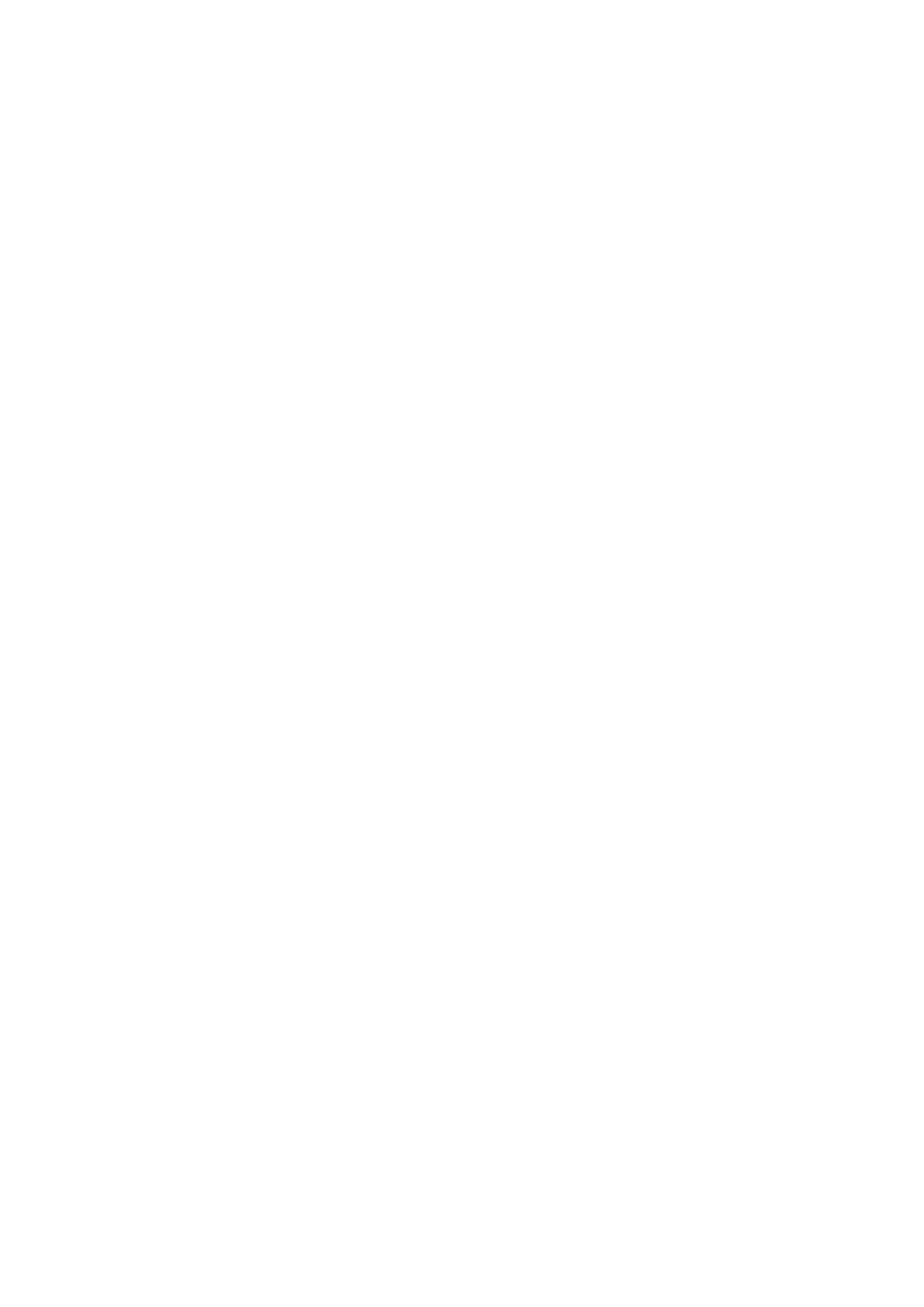
İçindekiler
Blackmagic Converter Cihazları
Başlarken 905
Güç Kaynağının Takılması 905
Videonun Takılması 906
Sesin Takılması 907
Yönetim Yazılımının Yüklenmesi 908
Blackmagic Converters Setup
Yazılımını Yükleme 908
Dahili Yazılımın Güncellenmesi 909
Mini Converter SDI
Distribution 4K’nın Güncellenmesi 910
Ayarların Değiştirilmesi 911
Anahtarları Kullanarak
Ayarların Değiştirilmesi 911
Blackmagic Converters
Setup Yazılımı
KullanılarakAyarlarınDeğiştirilmesi 912
Hakkında Sekmesi 913
Blackmagic Converter Modelleri 913
Teranex Mini Çeviriciler 913
Blackmagic Micro Converter
Cihazları 914
Micro Converter SDI to HDMI 914
Micro Converter HDMI to SDI 915
Micro Converter BiDirectional
SDI/HDMI 917
Blackmagic Mini Converter Cihazları 919
MINI Converter SDI to HDMI 919
Mini Converter SDI to HDMI 4K 922
MINI Converter SDI to HDMI 6G 926
Mini Converter HDMI to SDI 931
Mini Converter HDMI to SDI 4K 934
Mini Converter HDMI to SDI 6G 937
Mini Converter SDI to Analog 940
Mini Converter SDI to Analog 4K 945
Mini Converter Analog to SDI 949
Mini Converter SDI to Audio 953
Mini Converter SDI to Audio 4K 956
Mini Converter Audio to SDI 959
Mini Converter Audio to SDI 4K 963
Mini Converter Optical Fiber 967
Mini Converter Optical Fiber 4K 968
Mini Converter Optical Fiber 12G 969
Mini Converter Quad SDI to HDMI 4K 970
Mini Converter SDI Distribution 971
Mini Converter SDI Distribution 4K 972
Mini Converter SDI Multiplex 4K 973
Mini Converter Sync Generator 976
Mini Converter UpDownCross 979
Mini Converter UpDownCross HD 983
Converter Setup Eklentisi 986
Blackmagic Battery Converter
Cihazları 987
Battery Converter SDI to HDMI 987
Battery Converter HDMI TO SDI 988
Yardım 990
Garanti 991

Başlarken
Blackmagic Converter cihazınızla çalışmaya başlamak için kablosunu prize takmanız, kaynak
videonuzu çeviricinin video girişine takmanız ve video çıkışını varış noktasındaki ekipmanınıza
takmanız yeterlidir.
Güç Kaynağının Takılması
Ülkeniz için olan priz adaptörünü kullanarak, kutuda gelen 12 volt güç kaynağını takın. Çeviricinizin
dahili bir kablo noktası varsa, çeviricinize gelen elektrik bağlantısını kolaylıkla sağlamlaştırabilirsiniz.
Y or NTSC/PAL
B-Y or S-VIDEO Y
R-Y or S-VIDEO C
L - ANALOG or AES/EBU
R - ANALOG
SDI LOCK
SDI OUT
ALT SDI IN
SDI IN
POWER
+12V
SDI to Analog
Güç kablosunu çeviricinin kablo bağlama noktasına
sabitlemek, bağlantının kazara kopmasını önler.
Micro Converter
Blackmagic Micro Converter, mikro USB konektör kullanılarak çalıştırılır. Bu, size pratik ve esnek bir
güç çözümü sunar. Örneğin; bazı modern cep telefonlarının batarya şarj aletlerini kullanarak, elektrik
bağlantısını kolayca sağlayabilirsiniz veya çeviricinizi dizüstü bilgisayarınızın USB portu üzerinden
bile çalıştırabilirsiniz. Standart USB’den Mikro USB’ye olan bir kablo üzerinden 5V temin edebilen
herhangi bir cihaz, Blackmagic Micro Converter cihazınızı çalıştırabilir.
Battery Converter Cihazları
Blackmagic Battery Converter cihazlarının ‘On Bat Off’ etiketli anahtarı var. Bu anahtar, şebeke
elektriği ile batarya gücü arasında değiştirme için kullanılır. ‘On’ olarak ayarlandığında, Battery
Converter, harici gücün kesildiği durumlarda bile çalışmaya devam eder. ‘Off’ olarak ayarlandığında,
dahili batarya gücünün tasarrufu için, yalnızca harici güç kullanılır. Anahtarın yanındaki LED,
bataryanın şarj seviyesini belirtmek için; yüzde 100 şarj durumunda aralıksız yanar, yüzde 50
ila 90 şarj durumunda üç kez yanıp söner, yüzde 10 ila 50 şarj durumunda iki kez yanıp söner
ve yüzde 10’dan daha az şarj kaldığında bir kez yanıp söner.
905Başlarken

Videonun Takılması
Video giriş ve çıkışlarınızı bağlamak için, kaynak videonuzu çeviricinizin video girişine takın ve video
çıkışını varış noktasındaki ekipmanınıza takın.
BNC HDMI Optical Fiber
Blackmagic Converter modelinize bağlı olarak video
konektörleri; BNC, HDMI veya fiber optik LC olabilir.
Fiber Optik Konektörler
Bazı Blackmagic Converter modelleri; 3G, 6G veya 12G-SDI videoyu destekleyen uyumlu bir SFP
fiber optik modülü kabul edebilmek için bir SFP soketi içerir. Bu modül, fiber optik kablolar için
soketleri olan bir optik verici ve alıcıdır.
1 2
İçinde toz olmadığından emin olmak için,
Optik Çıkışı/Girişi inceleyin.
SFP fiber optik modülün koruyucu kapağını
çıkarın ve SFP soketinin içine yerleştirin.
Modülü sokete sabitlemek üzere, kilitleme
pimi yerine oturacaktır.
3 4
Fiber optik kabloların üstünde, çıkmalarını
önleyen ve yerine kilitlenen tırnaklar var.
Fiber optik kabloları takın. Çıkış ve Giriş
fişlerinin doğru sokette olduğundan ve
fişlerin üzerindeki kilitlenen tırnakların,
SFP fiber optik modülün mandalını, dikey
bir pozisyonda tuttuğundan emin olun.
906Başlarken

Kesintiye Karşı Koruma Sağlayan Alternatif SDI Girişleri
Bazı Blackmagic Converter modelleri, yedeklik için alternatif SDI girişler içerir. Bu girişler ‘Alt SDI In’
olarak etiketlidir ve ana SDI sinyalinin düşmesi durumunda anında devreye girer. Bu nadir durumda,
SDI LOCK LED (SDI Kilit LED) yanıp sönerek, çeviricinin ALT SDI girişine geçiş yaptığını belirtir.
Sesin Takılması
Jak Ses Konektörleri
Bazı Blackmagic Converter cihazlarının, dahili 1/4 inç jak girişi bulunur. Böylelikle, dengeli harici
analog veya dijital AES/EBU ses kaynağını kolaylıkla takabilirsiniz. 1/4 inç jaklar, dengeli TRS
konektörlerdir. TRS’nin açılımı Tip (pozitif), Ring (negatif) ve Sleeve (şase)’dir. Bunlar jak konektörünün
üç temas noktasıdır.
Aşağıdaki resim, kendi ses kablolarını yapmak isteyenler için, 1/4 inçlik erkek jak erkek konektörün
içindeki kablo bağlantı pimlerini gösteriyor.
HDMI
L - ANALOG or
AES/EBU
R - ANALOG
SDI LOCK
SDI OUT
ALT SDI IN
SDI IN
POWER
+12V
SDI to HDMI
HDMI
L - ANALOG or
AES/EBU
R - ANALOG
SDI LOCK
SDI OUT
ALT SDI IN
SDI IN
POWER
+12V
SDI to HDMI
‘Alt SDI’ girişi olan çeviriciler, ana SDI
girişinin düştüğü durumlarda bu ikinci
girişe otomatik olarak geçiş yaparlar.
POWER
+12V
SDI IN
ALT SDI IN
SDI OUT
SDI LOCK
R - ANALOG
L - ANALOG or AES/EBU
R-Y or S-VIDEO C
B-Y or S-VIDEO Y
Y or NTSC/PAL
SDI to Analog
Blackmagic Converter cihazınızın jak
ses konektörleri varsa dengeli analog
veya AES/EBU ses takabilirsiniz.
POWER
+12V
SDI IN
ALT SDI IN
SDI OUT
SDI LOCK
R - ANALOG
L - ANALOG or AES/EBU
R-Y or S-VIDEO C
B-Y or S-VIDEO Y
Y or NTSC/PAL
SDI to Analog
Şase
Pozitif
İletken
(Tip) (+)
Şase
(Topraklama)
Negatif
İletken
(Ring) (–)
Pozitif
İletken
(Tip) (+)
Negatif
İletken
(Ring) (–)
907Başlarken

Bir önceki sayfadaki ses jak’ı çizimi, jak konektörün pozitif, negatif ve topraklama kablo pimlerini
gösteriyor. Analog ses kablonuzun polaritesini, ses ekipmanınızla uyumlu olmak üzere tersine
çevirmeniz gerekiyorsa, pozitif (tip) ve negatif (ring) pimleri üzerindeki pozitif ve negatif kablo
bağlantılarını değiştirmeniz yeterlidir.
NOT Stereo analog ses bağlıyorsanız, kanal jak konektörünün biri için polariteyi tersine
döndürüyorsanız, ikincisi için de muhakkak bunu yapmanız gerektiğini aklınızda
bulundurmanızda yarar var, aksi durumda stereo analog sesi faz dışı olacaktır.
Yönetim Yazılımının Yüklenmesi
Blackmagic Converters Setup Yazılımını Yükleme
Blackmagic Converters Setup yazılımı, çeviricinizdeki ayarları değiştirmek ve çeviricinizin dahili
yazılımını güncellemek için kullanılır. Kullanabileceğiniz ayarlar, kullandığınız çeviriciye göre değişir.
Bazı Blackmagic Converter modelleri, değiştirilebilir herhangi bir ayar gerektirmez ve dahili yazılım
içermezler. Bu nedenle, bu çeviricilerin bir USB konektörü yoktur. Eğer çeviriciniz bunlardan biriyse,
çeviricinizin modeline ilişkin bu kılavuzdaki bölüme direkt geçerek, daha fazla bilgi edinebilirsiniz.
Blackmagic Converters Setup, Mac OS X
ve Windows bilgisayarlarına yüklenebilir.
908Yönetim Yazılımının Yüklenmesi

Mac OS X Sistemine Yüklemek İçin
1
Blackmagic Converters Setup yazılımını www.blackmagicdesign.com/tr adresinden indirin.
2 İndirdiğiniz dosyayı açın ve ekrandaki disk görüntüsünü açarak içeriklerine erişin.
3 Yükleyici üzerine çift tıklayın ve yüklemeyi tamamlamak için komutları takip edin.
4 Yükleme işlemi tamamlandığında, ‘close’ (kapat) ibaresini tıklayın. Blackmagic Converters
Setup şimdi yüklenmiştir.
Windows Sistemine Yüklemek İçin
1
Blackmagic Converters Setup yazılımını www.blackmagicdesign.com/tr adresinden indirin.
2 İndirilen zip dosyasını açın. Ekranda, PDF formatındaki bu kullanım kılavuzu ve bir
Blackmagic Converters Setup yükleyicisi belirecektir.
3 Yükleyici üzerine çift tıklayın ve yüklemeyi tamamlamak için komutları takip edin.
4 Yüklemeyi tamamlamak için ‘finish’ (tamamla) ibaresini tıklayın.
Blackmagic Converters Setup artık kullanılmaya hazır.
Dahili Yazılımın Güncellenmesi
Blackmagic Converter’inizin bir USB konektörü varsa, bu durumda değiştirebileceğiniz ek ayarlar
olabilir. Ayrıca, çeviricinizi en son dahili yazılımla da güncelleyebilirsiniz. En son yazılımlar,
www.blackmagicdesign.com/tr/support adresindeki Blackmagic Design destek merkezinden
indirilebilir.
Blackmagic Micro Converter cihazlarını güncellerken, güç zaten USB port üzerinden temin
edildiğinden, başka bir güç kaynağını bağlamanıza gerek yoktur.
Blackmagic Mini Converter, Battery Converter ve Mini Converters Heavy Duty modellerinde,
bilgisayarınıza USB üzerinden bağlamadan önce, çeviricinizin çalıştırıldığından emin olmalısınız.
1 Çeviricinizi Çalıştırın.
2 Bilgisayardan çeviriciye bir USB kablosu takın ve Blackmagic Converter Setup yazılımını
başlatın.
Blackmagic Converter’iniz kurulum yardımcı yazılımınının ana sayfasında görüntülenecektir.
USB üzerinden birden fazla çevirici bağlıysa, dilediğiniz çeviriciyi seçmek için, ana sayfanın sol
veya sağındaki ok ikonları üzerine tıklayın.
Blackmagic Converters Setup yazılımı, çeviricinizin dahili yazılımının daha önceki
bir sürüm olduğunu tespit ederse, yazılımı güncellemeniz için sizi yönlendirecektir.
909Yönetim Yazılımının Yüklenmesi

Herhangi bir çevirici bağlı değilse, ana sayfa “bir çevirici bulunamadı” (no converters found) ibaresini
sergileyecektir. USB üzerinden bilgisayarınıza bir çevirici bağlı bulunuyor ancak, cihaz elektriğe takılı
değilse, ana sayfa ‘güç bağlantısı yoktur’ (no power connected) ibaresini görüntüleyebilir. Ayarlara
erişmek için çevirinize güç bağlantısı yapmanız yeterlidir.
Blackmagic Converters Setup dosyası, Blackmagic Converter cihazınızda yüklü olan mevcut
yazılımdan daha yeni bir dahili yazılım içeriyorsa; yazılımı güncellemeniz için sizi yönlendirecektir.
Güncellemeyi tamamlamak için, ekrandaki talimatları takip etmeniz yeterlidir.
Mini Converter SDI Distribution 4K’nın Güncellenmesi
Blackmagic Mini Converter SDI Distribution 4K dahili bir USB konektöre sahiptir. Bu mini çeviricinin,
kullanıcı tarafından değiştirilebilir ayarları yoktur. Dolayısıyla, hiçbir zaman bir kurulum yazılımını
bağlamanız gerekmeyecektir. Ancak nadiren, bazı cihazlarla uyumluluğu iyileştirmek için, dahili
yazılım güncellemeleri piyasaya sürülecektir. Örneğin, Blackmagic Converters Software 7.0.9
sürümü, bu mini çeviricinin A seviye (level A) 3G SDI sinyalleriyle uyumluluğunu artırır.
Mini Converter SDI Distribution 4K ile kullandığınız cihaza özel bir güncelleme söz konusu ise,
mini çeviricinizin USB konektörüne erişmek için aşağıdaki talimatları takip ediniz:
NOT Mini Converter SDI Distribution 4K cihazınıza erişimi sağlamadan önce, elektrikle
bağlantısını kestiğinizden emin olun. Bu işin, yetkili bir mühendis tarafından, anti statik bir
bileklik kullanılarak yapılmasını öneririz.
SDI Distribution 4K
SDI OUT
SDI OUT
SDI OUT
SDI OUT
SDI IN
POWER
+12V
SDI OUT
SDI OUT
SDI OUT
SDI OUT
Auto Switching SD, HD and Ultra HD
1 2
Bir Philips yıldız tornavida kullanarak,
Mini Converter SDI Distribution 4K’nın yan
taraflarındaki dört adet (M3) vidayı çıkarın.
Dış kapağını kaydırarak çıkarın.
3 4
Bir T10 torx tornavida kullanarak, devre
kartını Mini Converter SDI Distribution 4K’nın
çerçevesine tutturan dört adet vidayı çıkarın.
USB konektöre erişmek için, devre kartını
yavaşça çerçeveden dışa doğru çekin.
910Yönetim Yazılımının Yüklenmesi

5
SDI Distribution 4K
SDI OUT
SDI OUT
SDI OUT
SDI OUT
SDI IN
POWER
+12V
SDI OUT
SDI OUT
SDI OUT
SDI OUT
Auto Switching SD, HD and Ultra HD
6
Mini Converter SDI Distribution 4K’nızın güç
kaynağını takın ve bir USB kablosuyla bir bilgisayara
bağlayın. Diğer mini çeviricilerde yaptığınız gibi,
dahili yazılımı güncelleyin.
Mini Converter SDI Distribution 4K’yı yeniden
monte etmek için 1 - 4 numaralı adımları
tersten tekrarlayın.
NOT Mini Converter SDI Distribution 4K cihazının devre kartıyla çalışırken, yerleşik parçaların
kısa devre yapmasını önlemek için, her zaman kenarlarından tutmaya dikkat ediniz.
Ayarların Değiştirilmesi
Blackmagic Converter cihazınızın değiştirilebilir ayarları varsa, onları değiştirmenizin iki yolu vardır.
Çeviricinizin yan tarafındaki dahili anahtarları kullanabilirsiniz veya Blackmagic Converters Setup
yardımcı yazılımını kullanarak ayarları değiştirebilirsiniz. Yardımcı yazılım ayrıca, çeviricideki anahtarlarla
değiştirilemeyen ayarları değiştirmeniz için de kullanılabilir. Örneğin, analog video ve ses seviyeleri gibi.
Anahtarları Kullanarak Ayarların Değiştirilmesi
Blackmagic Converter modellerinin birçoğunun dahili anahtarları vardır.
Bir anahtar ayarını değiştirmek için, bir kalem ucunu kullanarak anahtarı yukarı veya aşağı itmeniz
yeterlidir. Bu, anahtarı açar veya kapatır. Cihaz üzerindeki 8 adet anahtar ile, çok sayıda kombinasyon
seçeneklerinden yararlanabilir ve tam olarak istediğiniz dönüşüm ayarını seçebilirsiniz.
Çeviricinizin tabanında basılı bulunan bir anahtar ayarları şeması bulacaksınız. Anahtar numaralarını
1’den 8’e ve soldan sağa takip ederek, anahtar ayarlarının açıklamalarla uyumlu olduğundan emin olun.
Bir kalem yardımıyla anahtarları düzelterek ayarları değiştirin.
911Ayarların Değiştirilmesi

Anahtarlar ve ayarları hakkında açıklamalı bilgi için, bu kılavuzdaki çevirici modelinize ilişkin bilgilere
bakın. Anahtar ayarları çeviricinizin tabanında basılı olmasına rağmen, daha sonraki güncellemelerdeki
yeni özellikler, yeni ayarlar ilave edebilir. Bu nedenle, en güncel bilgiler için bu kılavuzun en son
baskısına bakmanızda yarar var. En son versiyonunu www.blackmagicdesign.com/tr/support
adresindeki BlackmagicDesign destek merkezinden indirebilirsiniz.
Blackmagic Converters Setup Yazılımı
KullanılarakAyarlarınDeğiştirilmesi
Bilgisayarınıza Blackmagic Converters Setup yazılımını yükledikten sonra, Setup Utility eklentisini
Blackmagic Converter cihazınıza bir USB üzerinden bağlayın.
Blackmagic Converters Setup yardımcı yazılımı, çeviricinizin dahili yazılımını güncellemenize
ve bir Mac OS X veya Windows bilgisayar kullanarak ayarlarınızı değiştirmenize imkan tanır.
Yazılımı başlatırken göreceğiniz ilk şey ‘ana’ sayfadır. Bilgisayarınıza birden fazla çevirici bağlıysa,
Blackmagic Converters Setup yazılımının ana sayfasının solundaki ve sağındaki okları tıklayarak,
dilediğiniz çeviriciyi seçin.
Ayarları değiştirmek için, Blackmagic Converter görüntüsünün altındaki ‘ayarlar’ (settings) ikonunu
tıklayın. Yaptığınız değişiklikler çeviricinize anında kaydedilecektir. Yani, elektrik kesintisi durumunda,
elektrik bağlantısı kurulur kurulmaz ayarlarınız yeniden yüklenecektir.
Çoğu ayarların dahili anahtarlar üzerinden yapılandırılmasına rağmen; analog video veya ses
seviyelerinin düzeltilmesi gibi bazı ayarlar, yalnızca kurulum yazılımı kullanılarak ayarlanabilir.
BİLGİ Teranex Mini Converter cihazları, 4K DCI 60p’ye kadar dahil, daha fazla video
formatını destekleyen 12G-SDI çeviricilerdir. Blackmagic Teranex Setup eklentisiyle ayarların
nasıl değiştirileceği dahil, bir Teranex Mini Converter cihazını nasıl kullanacağınıza dair
daha fazla bilgi edinmek istiyorsanız, Teranex Mini Converters kullanım kılavuzuna bakınız.
Kullanım kılavuzunun en güncel versiyonunu www.blackmagicdesign.com/tr/support
adresindeki Blackmagic Design destek merkezinden indirebilirsiniz.
912Ayarların Değiştirilmesi

Hakkında Sekmesi
Blackmagic Converters Setup yazılımındaki ‘hakkında’ (about) sekmesi, tüm çevirici modellerinde
aynıdır. Blackmagic Converter’inizi isimlendirmek için, bu sekmedeki ayarları kullanabilirsiniz.
‘İsim’ (name) metin kutusunu tıklamanız ve arzu ettiğiniz çevirici ismini girmeniz yeterlidir.
Bu değişikliği teyit etmek için, ‘kaydet’ (save) ibaresini tıklayın.
Blackmagic Converters Setup’daki ‘hakkında’ (about) sekmesi,
Blackmagic Converter cihazınızı isimlendirmek için kullanılır.
Ayrıca, kurulum yazılımının sürümünü de gözden geçirebilirsiniz.
‘Hakkında’ sekmesindeki ‘Yazılım Bilgileri’ (Software Information) menüsü, Blackmagic Converter
cihazınızın hangi yazılım sürümünü çalıştırdığını gösterir. Çeviricinizin dahili yazılımı, Blackmagic
Converters Setup ile gelen mevcut sürümden daha eskiyse, ekranda çeviricinizin yazılımını
güncellemenize yarayan bir güncelleme butonu belirecektir.
Blackmagic Converter Modelleri
Blackmagic Converter cihazları, her türlü koşula uyacak dönüşüm çözümleri sunar. Örneğin, Mini
Converter cihazlarının hafif olması nedeniyle, onları video ekipmanı üzerine veya bir rack dolabının
montaj aparatına monte edebilirsiniz. Battery Converter cihazları son derece dayanıklıdırlar ve şarj
edilebilir dahili bir bataryaya sahip olduklarından, portatif ve kendinden beslemelidir. Blackmagic
Micro Converter cihazları da USB üzerinden çalıştırılabilen küçücük SDI’dan HDMI’ya ve HDMI’dan
SDI’ya çeviriciler olmaları sebebiyle, bir ekrana ve dizüstü bilgisayarlara takmak için mükemmeldirler.
Aşağıdaki sayfalar Blackmagic Converter cihazı hakkında bilgiler içermekle birlikte, anahtar ayarlarını
ve kurulum yazılımı ayarlarını da açıklamaktadır.
Teranex Mini Çeviriciler
Blackmagic Teranex Mini Converter cihazları, 4K DCI 60p’ye kadar olan video formatlarını destekleyen
12G-SDI çeviricilerdir. Bu çeviriciler; dahili bir LCD ekranı, butonları ve döner düğmesi olan opsiyonel
Teranex Mini Smart Panel ile kontrol edilebilir ve Ethernet üzerinden çalıştırılabilir. Blackmagic Teranex
Setup yardımcı yazılımı üzerinden kontrol etmek de dahil olmak üzere, bu çeviriciler hakkında bilgi
edinmek isterseniz www.blackmagicdesign.com/tr/support adresindeki Blackmagic Design destek
sayfasından indirebileceğiniz Teranex Mini Converters kullanım kılavuzuna bakınız.
913Blackmagic Converter Modelleri

Blackmagic Micro Converter Cihazları
Micro Converter SDI to HDMI
Bir Micro Converter SDI to HDMI ile SDI tabanlı ekipmana, çok çeşitli HDMI ekran ve video projektörü
bağlayabilirsiniz. Micro Converter SDI to HDMI cihazınız SD/HD/3G-SDI standartlarını otomatik olarak
tespit eder ve gömülü ses içerikli HDMI’ya dönüştürür. Yayın kalitesinde olan bu küçücük çevirici,
dayanıklı bir alüminyum gövdeye sahiptir ve USB üzerinden çalışır. Yani, Blackmagic Micro Converter
cihazınızı, normal bir mikro USB kablo kullanarak dizüstü bilgisayarınızın veya televizyonunuzun USB
konektörü üzerinden çalıştırabilirsiniz. Micro USB kabloları, bazı cep telefonlarını şarj aletlerine ve
dizüstü bilgisayarlara bağlamak için kullanılır. Eğer bunlardan birine sahipseniz, aynı kabloyu
kullanabilirsiniz. Kablonuzdaki USB konektörü farklı bir tip ise, doğru kabloyu elektronik ekipman
mağazalarının çoğundan satın alabilirsiniz.
Konektörler
1 SDI Girişi
Ana SDI girişi BNC konektörü.
2 SDI Loop
SDI girişi BNC konektörünün düz geçiş (Loop through) çıkışı.
3 Micro USB / Güç
Dahil edilen adaptörden veya standart bir USB - Micro USB kablo üzerinden bir dizüstü
bilgisayar ya da televizyon gibi, 5V güç temin edebilen herhangi bir cihazdan güç sağlar.
Ayrıca, Mac OS X veya Windows bilgisayarınız üzerinden, Blackmagic Converters Setup
yazılımına da bağlanır.
4 HDMI Çıkışı
HDMI A tipi video çıkışı.
Blackmagic Converters Setup Ayarları
Blackmagic Converters Setup yardımcı yazılımı, ayarları değiştirmek ve Micro Converter cihazınızın
yazılımını güncellemek için kullanılabilir. Bu ayarlara; ‘video’ ve ‘hakkında’ (about) sekmeleri arasında
hareket ederek erişebilirsiniz.
‘Hakkında’ sekmesine ilişkin açıklayıcı bilgiler, bu kılavuzun ‘ayarların değiştirilmesi’ bölümünde
bulunabilir.
Micro Converter SDI to HDMI için ‘video’ sekmesi, aşağıdaki ayarları içerir.
SDI IN
MicroConverter
SDI to HDMI
SDI LOOP OUT
HDMI OUT
1
3
2
4
914Blackmagic Micro Converter Cihazları

‘Video çıkışını geçerli seviyelere kırp’ ayarı, varsayılan ayar olarak işaretlenmiştir.
Bu ayar; HDMI çıkışınızın, SDI girişinin gerçek bir temsili olmasını sağlar.
İşlem menüsü
‘Video çıkışını geçerli seviyelere kırp’ onay kutusu, SDI girişinizin kırpılma işlemini kontrol ederek
HDMI geçerli seviyeleri sınırların dahilinde kalmasını sağlar. Bu nedenle, varsayılan ayarında
bırakılmalıdır.
Micro Converter SDI to HDMI Blok Şeması
HDMI Out
Micro USB
Loop SDI
Out
Equalizer and
10-bit De-serializer
Central Processor
and Firmware
Input automatically
detects between
SD/HD/3G-SDI
SDI In
Customizable
Video Processor
HDMI Video and
Audio Formatter
Automatic
SD/HD/3G-SDI Cable
Driver and Re-clocker
Micro Converter HDMI to SDI
HDV kameraları ve oyun konsolları gibi cihazların HDMI çıkışlarını SDI’ya dönüştürmek için,
Micro Converter HDMI to SDI modelini kullanabilirsiniz. Böylelikle, en uzun SDI kablolarını
kullanarak, SDI üzerinden HDMI video sinyallerini gönderebilirsiniz. Hatta, HDMI uyumluluğu
olan bilgisayarlara SDI çıkışları bile ilave edebilirsiniz. Yayın kalitesinde olan bu küçücük çevirici,
dayanıklı bir alüminyum gövdeye sahiptir ve USB üzerinden çalışır. Yani, Blackmagic Micro
Converter cihazınızı, normal bir mikro USB kablo kullanarak dizüstü bilgisayarınızın veya
televizyonunuzun USB konektörü üzerinden çalıştırabilirsiniz. Micro USB kabloları, bazı cep
telefonlarını şarj aletlerine ve dizüstü bilgisayarlara bağlamak için kullanılır. Eğer bunlardan
birine sahipseniz, aynı kabloyu kullanabilirsiniz. Kablonuzdaki USB konektörü farklı bir tip ise,
doğru kabloyu elektronik ekipman mağazalarının çoğundan satın alabilirsiniz.
915Blackmagic Micro Converter Cihazları

SDI OUT
MicroConverter
HDMI to SDI
SDI OUT
HDMI IN
1
3
2
4
Konektörler
1 SDI ÇIKIŞI
SDI video çıkışı BNC konektörü.
2 SDI ÇIKIŞI
İkinci SDI çıkışı.
3 Micro USB / Güç
Dahil edilen adaptörden veya bir dizüstü bilgisayar ya da televizyon gibi standart bir USB to
Micro USB kablo üzerinden 5V güç temin edebilen, herhangi bir cihazdan güç sağlar. Ayrıca,
Micro Converter cihazının dahili yazılımını güncellemek üzere, Mac OS X veya Windows
bilgisayarınızdan, Blackmagic Converters Setup yazılımına da bağlanır.
4 HDMI Girişi
HDMI A tipi video girişi.
Blackmagic Converters Setup Ayarları
Blackmagic Converters Setup eklentisi, ayarları değiştirmek ve Micro Converter cihazınızın yazılımını
güncellemek için kullanılabilir. Bu ayarlara; ‘video’ ve ‘hakkında’ (about) sekmeleri arasında hareket
ederek erişebilirsiniz.
‘Hakkında’ sekmesine ilişkin açıklayıcı bilgiler, bu kılavuzun ‘ayarların değiştirilmesi’
bölümünde bulunur.
Micro Converter HDMI to SDI için ‘video’ sekmesi, aşağıdaki ayarları içerir.
SDI seviyelerini düzenlemek için, Blackmagic Converters
Setup eklentisindeki ‘video’ sekmesini kullanın.
916Blackmagic Micro Converter Cihazları

İşlem menüsü
‘3G Output’ (3G Çıkış) menüsü, A Seviye veya B Seviye 3G-SDI arasından seçim yapmanıza olanak
verir. Bu ayar, yalnızca A seviye veya B seviye 3G-SDI video kabul edebilen ekipmanlarla uyumluluğu
sürdürmek için, 3G-SDI çıkış standardını değiştirmenizi mümkün kılar. B Seviye varsayılan ayardır.
Micro Converter HDMI to SDI Blok Şeması
HDMI In
Micro USB
HDMI Video
and audio decoder
Central Processor
and Firmware
Input automatically
detects between
SD/HD/3G-SDI
Customizable
Video Processor
Automatic
SD/HD/3G-SDI Cable
Driver and Re-clocker
SDI Out
SDI Out
Micro Converter BiDirectional SDI/HDMI
Micro Converter BiDirectional SDI/HDMI çeviricileri, SD ve HD videoyu gömülü ses ile eşzamanlı
olarak, HDMI’dan SDI’ya ve SDI’dan HDMI’ya dönüştürür. Örneğin, daha uzun kablo mesafesi için bir
HDV kameranın HDMI çıkışını SDI’ya dönüştürebildiğiniz gibi, bir HDMI televizyona bağlanmak için
de bir SDI dönüş sinyalini HDMI’ya çevirebilirsiniz.
Yalnızca bir girişiniz bağlıysa, SDI ve HDMI çıkışlarının her ikisi düz geçiş çıkışına dönüşür. Yani, giriş
sinyalini başka HDMI ve SDI ekipmana iletebilirsiniz.
Micro Converter BiDirectional SDI/HDMI cihazınız, SD/HD/3G-SDI giriş formatını otomatikman tespit
eder ve çıkış formatını, bununla eşleşmesi için ayarlar.
Yayın kalitesindeki bu küçücük çevirici, dayanıklı bir alüminyum gövde ile korunur. USB üzerinden
çalışır yani, normal bir micro USB kablosu kullanarak Blackmagic Micro Converter BiDirectional SDI/
HDMI cihazını, dizüstü bilgisayarınızdan veya televizyonunuzun USB konektöründen çalıştırabilirsiniz.
Micro USB kabloları, bazı cep telefonlarını şarj aletlerine ve dizüstü bilgisayarlara bağlamak için
kullanılır. Eğer bunlardan birine sahipseniz, aynı kabloyu kullanabilirsiniz. Kablonuzdaki USB konektörü
farklı bir tip ise, doğru kabloyu elektronik ekipman mağazalarının çoğundan satın alabilirsiniz.
SDI OUT
MicroConverter
BiDirectional SDI/HDMI
SDI IN
HDMI IN
HDMI OUT
1
4
2
5
3
917Blackmagic Micro Converter Cihazları

Konektörler
1 HDMI Çıkışı
HDMI A Tipi video çıkışı.
2 HDMI Girişi
HDMI A tipi video girişi.
3 Micro USB / Güç
Standart bir USB to Micro USB kablo üzerinden 5V güç temin edebilen;
bir dizüstü bilgisayar veya televizyon gibi, herhangi bir cihazdan 5V güç sağlar. Ayrıca,
Mac OS X veya Windows bilgisayarınız üzerinden, Blackmagic Converters Setup eklentisine
de bağlanır.
4 SDI Çıkışı
SDI video çıkışı BNC konektörü.
5 SDI Girişi
SDI video girişi BNC konektörü.
Blackmagic Converters Setup Ayarları
Blackmagic Converters Setup yardımcı yazılımı; ayarları değiştirmek ve Micro Converter’in yazılımını
güncellemek için kullanılabilir. Bu ayarlara; ‘video’ ve ‘hakkında’ (about) sekmeleri arasında hareket
ederek erişebilirsiniz.
‘Hakkında’ sekmesine ilişkin açıklayıcı bilgi, bu kılavuzun ‘Ayarların Değiştirilmesi’
bölümünde bulunur.
Micro Converter BiDirectional SDI/HDMI için ‘video’ sekmesi, aşağıdaki ayarları içerir.
‘Video çıkışını geçerli seviyelere kırp’ ayarı, varsayılan
ayar olarak işaretlenmiştir. Bu ayar, HDMI çıkışınızın
SDI girişini doğru temsil etmesini sağlar.
İşlem menüsü
‘Video çıkışını geçerli seviyelere kırp’ onay kutusu, SDI girişinizin kırpılma işlemini kontrol ederek
HDMI geçerli seviye sınırları içinde kalmasını sağlar. Bu nedenle, varsayılan ayar olarak etkin
bırakılmalıdır.
‘3G Output’ (3G Çıkış) ayarı, A Seviye veya B Seviye 3G-SDI arasından seçmenize imkan tanır.
Bu, yalnızca A seviye veya B seviye 3G-SDI video kabul edebilen ekipmanlarla uyumluluğu
918Blackmagic Micro Converter Cihazları

sürdürmek için, 3G-SDI çıkış standardını değiştirir. Varsayılan ayar B Seviyedir.
Micro Converter BiDirectional SDI/HDMI Blok Şeması
Equalizer and
10-bit De-serializer
HDMI Video and
Audio Decoder
Customizable
Video Processor
Customizable
Video Processor
Cable Driver
Re-Clocker
HDMI Video and
Audio Formatter
Central
Processor and
Firmware
Micro USB
SDI In
HDMI Out
SDI Out
HDMI In
Blackmagic Mini Converter Cihazları
MINI Converter SDI to HDMI
Mini Converter SDI to HDMI modeliyle, çok çeşitli HDMI ekran ve video projektörünü, SDI tabanlı
ekipmana bağlayabilirsiniz. Mini Converter SDI to HDMI cihazınız, SD/HD/3G-SDI standartlarını
otomatik olarak tespit eder ve gömülü ses içerikli HDMI’ya ve dengeli AES/EBU veya analog ses
çıkışına dönüştürür.
Konektörler
1 HDMI
HDMI A tipi video çıkışı.
2 L (Sol) – ANALOG veya AES/EBU
Dengeli sol kanal analog ses veya bir 1/4” jak konektör üzerinde AES/EBU dijital ses çıkışı.
3 R (Sağ) - ANALOG
Dengeli sağ kanal analog ses çıkışı 1/4” jak konektör.
4 MINI-B USB PORT
Mac OS X veya Windows bilgisayarınız üzerinden, Converters Setup yazılımına bağlanır.
Mini Converter’in dahili yazılımı da USB portu kullanılarak güncellenir.
5 SDI ÇIKIŞI
Bir BNC konektörde SDI video çıkışı.
SDI to HDMI
SDI LOCK
SDI OUT
ALT SDI IN
SDI IN
POWER
+12V
1
4
2
5
3
6
7
8
919Blackmagic Mini Converter Cihazları

6 ALT SDI GİRİŞİ
Yedek SDI girişi, opsiyonel bir yedek olarak sunulur.
7 SDI GİRİŞİ
Ana SDI girişi.
8 GÜÇ +12V
12 volt güç kaynağı girişi.
Anahtarlar
Anahtar 8 - Analog Ses, AES/EBU Ses
Dengeli analog ses seçeneği için, 8 numaralı anahtarı ‘OFF’ (kapalı) veya dijital AES/EBU ses çıkışı
için ‘ON’ (açık) olarak ayarlayın.
Anahtar 4 - SDI Ses Ayrıştırma Bit 2
4, 3 ve 2 numaralı anahtarlar, 8 adet AÇIK/KAPALI (ON/OFF) kombinasyon sunmak üzere bir arada
gruplandırılmıştır. Sekiz farklı kombinasyonun olması; SDI girişinizden ve çıkışınızdan sekiz bağımsız
ses kanal çiftinin HDMI, analog veya AES/EBU ses olarka ayrıştırılmasına olanak verir.
Anahtar 3 - SDI Ses Ayrıştırma Bit 1
4. anahtarın tanımına bakın.
Anahtar 2 - SDI Ses Ayrıştırma Bit 0
4. anahtarın tanımına bakın.
Anahtar 1 - Processing Off (İşlem Kapalı) - Processing On (İşlem Açık)
Bu anahtar kullanılmıyor.
Çeviricinizin altındaki anahtar açıklamaları, dönüşüm
ayarlarını değiştirmeniz için ihtiyacınız olan tüm bilgileri sunar.
Mini Anahtar Ayarları Örneği
8, 4, 3 ve 2 numaralı anahtarları OFF (kapalı) konumuna getirip, Blackmagic Mini Converter’inizi, 1.
ve 2. SDI ses kanallarını ayrıştırması ve analog olarak çıkarması için ayarlayarak, anahtarlarla
denemeler yapabilirsiniz.
920Blackmagic Mini Converter Cihazları

SDI Ses Seçim Tablosu
Ses Kanalları Anahtar 4 Anahtar 3 Anahtar 2 Anahtar (Switch) Şeması
1 ve 2 KAPALI KAPALI KAPALI
3 ve 4 KAPALI KAPALI AÇIK
5 ve 6 KAPALI AÇIK KAPALI
7 ve 8 KAPALI AÇIK AÇIK
9 ve 10 AÇIK KAPALI KAPALI
11 ve 12 AÇIK KAPALI AÇIK
13 ve 14 AÇIK AÇIK KAPALI
15 ve 16 AÇIK AÇIK AÇIK
Blackmagic Converters Setup Ayarları
Converters Setup eklentisi, ayarları değiştirmek ve Mini Converter cihazınızın yazılımını güncellemek
için kullanılabilir. Bu ayarlara; ‘video’, ‘ses’ (audio) ve ‘hakkında’ (about) sekmeleri arasında hareket
ederek erişebilirsiniz.
‘Hakkında’ sekmesine ilişkin açıklayıcı bilgi, bu kılavuzun ‘ayarların değiştirilmesi’ bölümünde bulunur.
Mini Converter SDI to HDMI için ‘video’ sekmesi, aşağıdaki ayarları içerir.
İşlem menüsü
‘Video çıkışını geçerli seviyelere kırp’ onay kutusu, SDI girişinizin kırpılma işlemini kontrol ederek
HDMI geçerli seviye sınırları içinde kalmasını sağlar. Bu nedenle, varsayılan ayar olarak etkin
bırakılmalıdır.
‘Video çıkışını geçerli seviyelere kırp’ ayarı, varsayılan
ayar olarak işaretlenmiştir.Bu işlem, HDMI video çıkışınızın
geçerli seviyeler dahilinde kalmasını sağlar.
921Blackmagic Mini Converter Cihazları
Sayfa yükleniyor ...
Sayfa yükleniyor ...
Sayfa yükleniyor ...
Sayfa yükleniyor ...
Sayfa yükleniyor ...
Sayfa yükleniyor ...
Sayfa yükleniyor ...
Sayfa yükleniyor ...
Sayfa yükleniyor ...
Sayfa yükleniyor ...
Sayfa yükleniyor ...
Sayfa yükleniyor ...
Sayfa yükleniyor ...
Sayfa yükleniyor ...
Sayfa yükleniyor ...
Sayfa yükleniyor ...
Sayfa yükleniyor ...
Sayfa yükleniyor ...
Sayfa yükleniyor ...
Sayfa yükleniyor ...
Sayfa yükleniyor ...
Sayfa yükleniyor ...
Sayfa yükleniyor ...
Sayfa yükleniyor ...
Sayfa yükleniyor ...
Sayfa yükleniyor ...
Sayfa yükleniyor ...
Sayfa yükleniyor ...
Sayfa yükleniyor ...
Sayfa yükleniyor ...
Sayfa yükleniyor ...
Sayfa yükleniyor ...
Sayfa yükleniyor ...
Sayfa yükleniyor ...
Sayfa yükleniyor ...
Sayfa yükleniyor ...
Sayfa yükleniyor ...
Sayfa yükleniyor ...
Sayfa yükleniyor ...
Sayfa yükleniyor ...
Sayfa yükleniyor ...
Sayfa yükleniyor ...
Sayfa yükleniyor ...
Sayfa yükleniyor ...
Sayfa yükleniyor ...
Sayfa yükleniyor ...
Sayfa yükleniyor ...
Sayfa yükleniyor ...
Sayfa yükleniyor ...
Sayfa yükleniyor ...
Sayfa yükleniyor ...
Sayfa yükleniyor ...
Sayfa yükleniyor ...
Sayfa yükleniyor ...
Sayfa yükleniyor ...
Sayfa yükleniyor ...
Sayfa yükleniyor ...
Sayfa yükleniyor ...
Sayfa yükleniyor ...
Sayfa yükleniyor ...
Sayfa yükleniyor ...
Sayfa yükleniyor ...
Sayfa yükleniyor ...
Sayfa yükleniyor ...
Sayfa yükleniyor ...
Sayfa yükleniyor ...
Sayfa yükleniyor ...
Sayfa yükleniyor ...
Sayfa yükleniyor ...
Sayfa yükleniyor ...
-
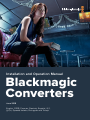 1
1
-
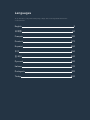 2
2
-
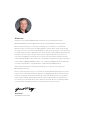 3
3
-
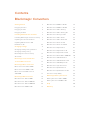 4
4
-
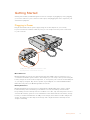 5
5
-
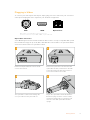 6
6
-
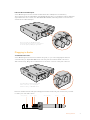 7
7
-
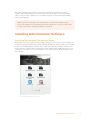 8
8
-
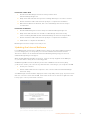 9
9
-
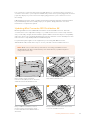 10
10
-
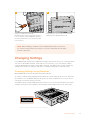 11
11
-
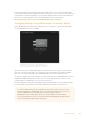 12
12
-
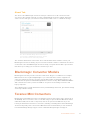 13
13
-
 14
14
-
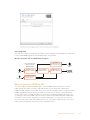 15
15
-
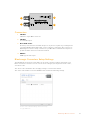 16
16
-
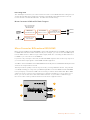 17
17
-
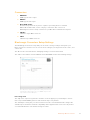 18
18
-
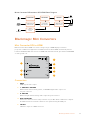 19
19
-
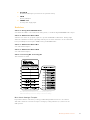 20
20
-
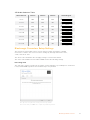 21
21
-
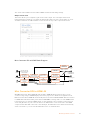 22
22
-
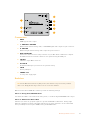 23
23
-
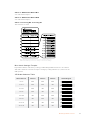 24
24
-
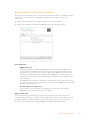 25
25
-
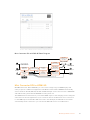 26
26
-
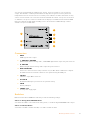 27
27
-
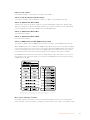 28
28
-
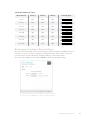 29
29
-
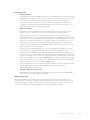 30
30
-
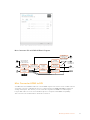 31
31
-
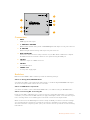 32
32
-
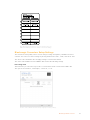 33
33
-
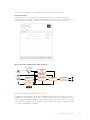 34
34
-
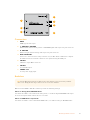 35
35
-
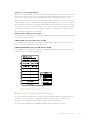 36
36
-
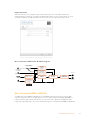 37
37
-
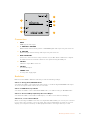 38
38
-
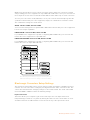 39
39
-
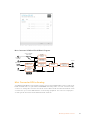 40
40
-
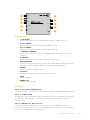 41
41
-
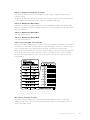 42
42
-
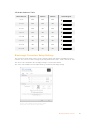 43
43
-
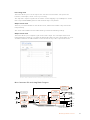 44
44
-
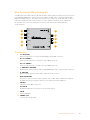 45
45
-
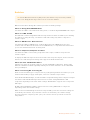 46
46
-
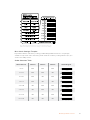 47
47
-
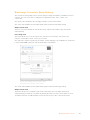 48
48
-
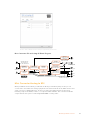 49
49
-
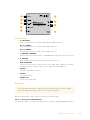 50
50
-
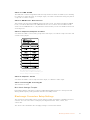 51
51
-
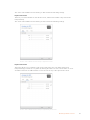 52
52
-
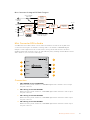 53
53
-
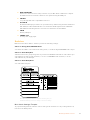 54
54
-
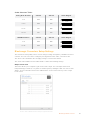 55
55
-
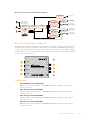 56
56
-
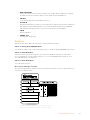 57
57
-
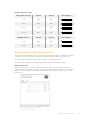 58
58
-
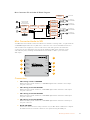 59
59
-
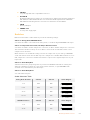 60
60
-
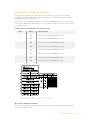 61
61
-
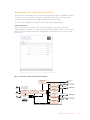 62
62
-
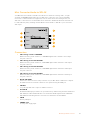 63
63
-
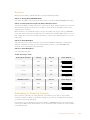 64
64
-
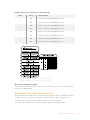 65
65
-
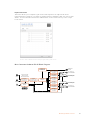 66
66
-
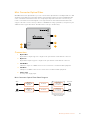 67
67
-
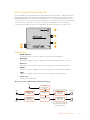 68
68
-
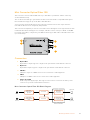 69
69
-
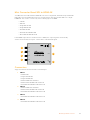 70
70
-
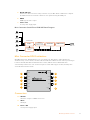 71
71
-
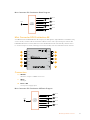 72
72
-
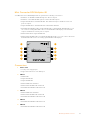 73
73
-
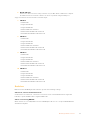 74
74
-
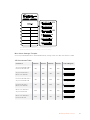 75
75
-
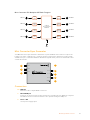 76
76
-
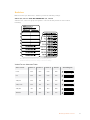 77
77
-
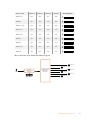 78
78
-
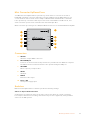 79
79
-
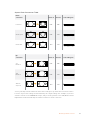 80
80
-
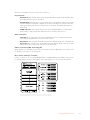 81
81
-
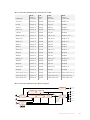 82
82
-
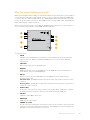 83
83
-
 84
84
-
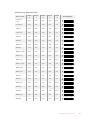 85
85
-
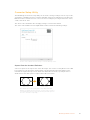 86
86
-
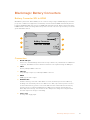 87
87
-
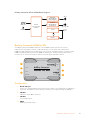 88
88
-
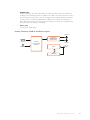 89
89
-
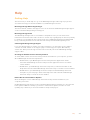 90
90
-
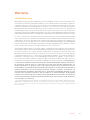 91
91
-
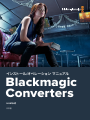 92
92
-
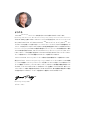 93
93
-
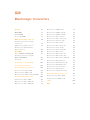 94
94
-
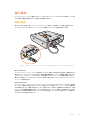 95
95
-
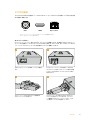 96
96
-
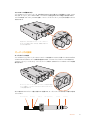 97
97
-
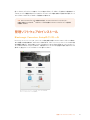 98
98
-
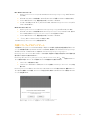 99
99
-
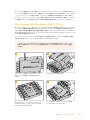 100
100
-
 101
101
-
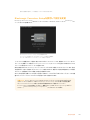 102
102
-
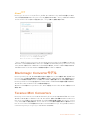 103
103
-
 104
104
-
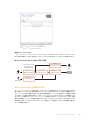 105
105
-
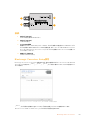 106
106
-
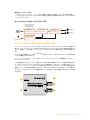 107
107
-
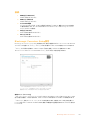 108
108
-
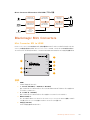 109
109
-
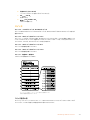 110
110
-
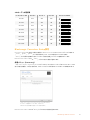 111
111
-
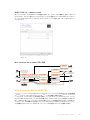 112
112
-
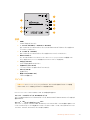 113
113
-
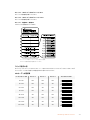 114
114
-
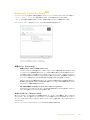 115
115
-
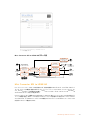 116
116
-
 117
117
-
 118
118
-
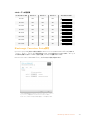 119
119
-
 120
120
-
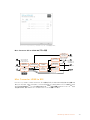 121
121
-
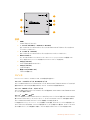 122
122
-
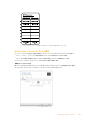 123
123
-
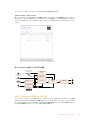 124
124
-
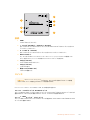 125
125
-
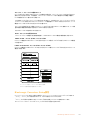 126
126
-
 127
127
-
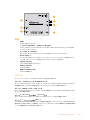 128
128
-
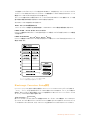 129
129
-
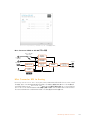 130
130
-
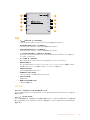 131
131
-
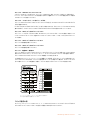 132
132
-
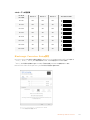 133
133
-
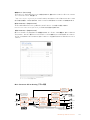 134
134
-
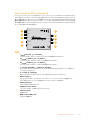 135
135
-
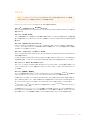 136
136
-
 137
137
-
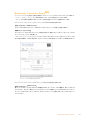 138
138
-
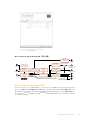 139
139
-
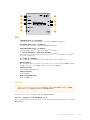 140
140
-
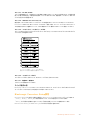 141
141
-
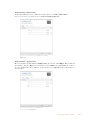 142
142
-
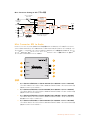 143
143
-
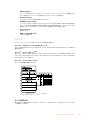 144
144
-
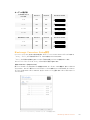 145
145
-
 146
146
-
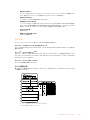 147
147
-
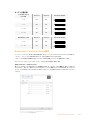 148
148
-
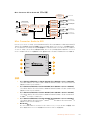 149
149
-
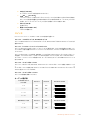 150
150
-
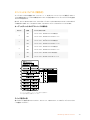 151
151
-
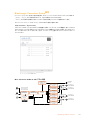 152
152
-
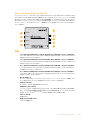 153
153
-
 154
154
-
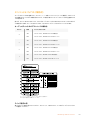 155
155
-
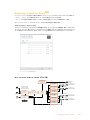 156
156
-
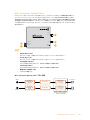 157
157
-
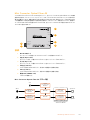 158
158
-
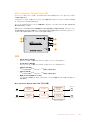 159
159
-
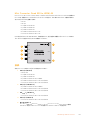 160
160
-
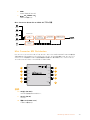 161
161
-
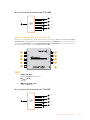 162
162
-
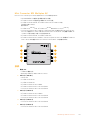 163
163
-
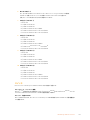 164
164
-
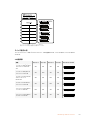 165
165
-
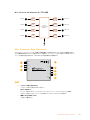 166
166
-
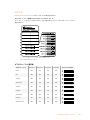 167
167
-
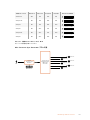 168
168
-
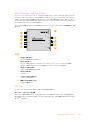 169
169
-
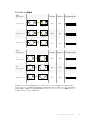 170
170
-
 171
171
-
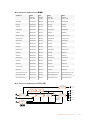 172
172
-
 173
173
-
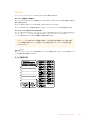 174
174
-
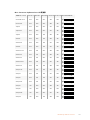 175
175
-
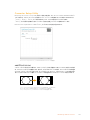 176
176
-
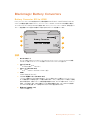 177
177
-
 178
178
-
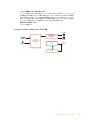 179
179
-
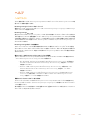 180
180
-
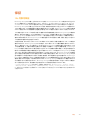 181
181
-
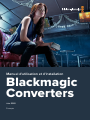 182
182
-
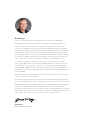 183
183
-
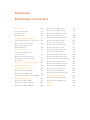 184
184
-
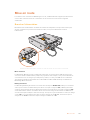 185
185
-
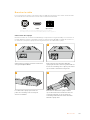 186
186
-
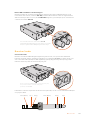 187
187
-
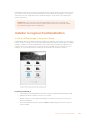 188
188
-
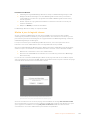 189
189
-
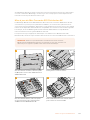 190
190
-
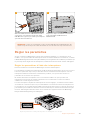 191
191
-
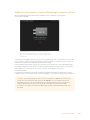 192
192
-
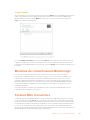 193
193
-
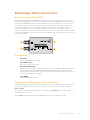 194
194
-
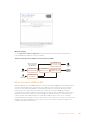 195
195
-
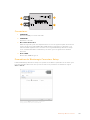 196
196
-
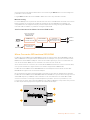 197
197
-
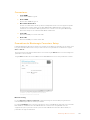 198
198
-
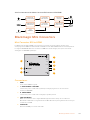 199
199
-
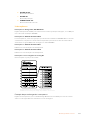 200
200
-
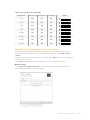 201
201
-
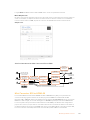 202
202
-
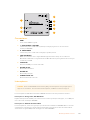 203
203
-
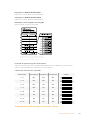 204
204
-
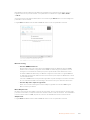 205
205
-
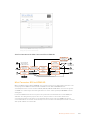 206
206
-
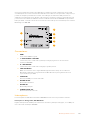 207
207
-
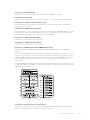 208
208
-
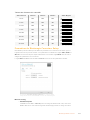 209
209
-
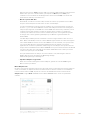 210
210
-
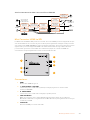 211
211
-
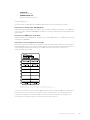 212
212
-
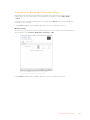 213
213
-
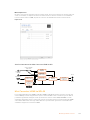 214
214
-
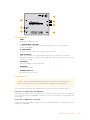 215
215
-
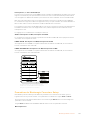 216
216
-
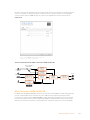 217
217
-
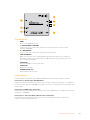 218
218
-
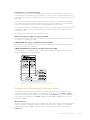 219
219
-
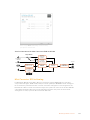 220
220
-
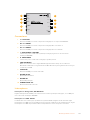 221
221
-
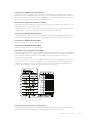 222
222
-
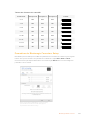 223
223
-
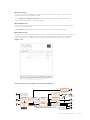 224
224
-
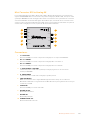 225
225
-
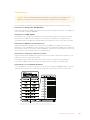 226
226
-
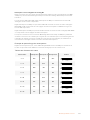 227
227
-
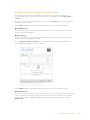 228
228
-
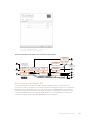 229
229
-
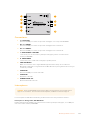 230
230
-
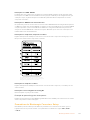 231
231
-
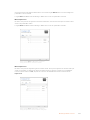 232
232
-
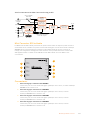 233
233
-
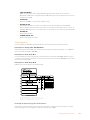 234
234
-
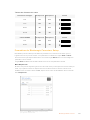 235
235
-
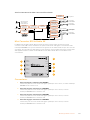 236
236
-
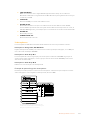 237
237
-
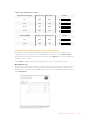 238
238
-
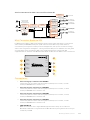 239
239
-
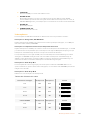 240
240
-
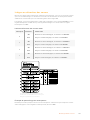 241
241
-
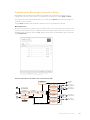 242
242
-
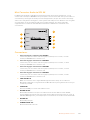 243
243
-
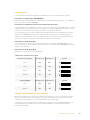 244
244
-
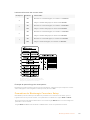 245
245
-
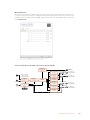 246
246
-
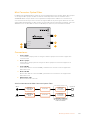 247
247
-
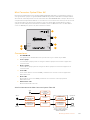 248
248
-
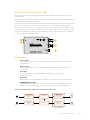 249
249
-
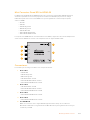 250
250
-
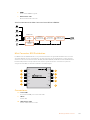 251
251
-
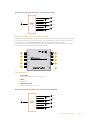 252
252
-
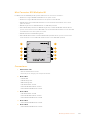 253
253
-
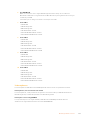 254
254
-
 255
255
-
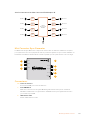 256
256
-
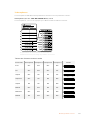 257
257
-
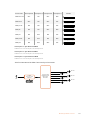 258
258
-
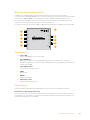 259
259
-
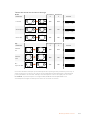 260
260
-
 261
261
-
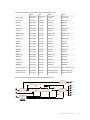 262
262
-
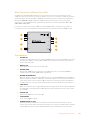 263
263
-
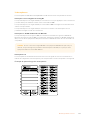 264
264
-
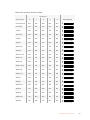 265
265
-
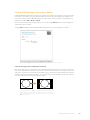 266
266
-
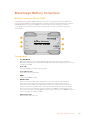 267
267
-
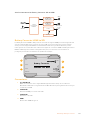 268
268
-
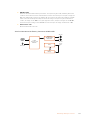 269
269
-
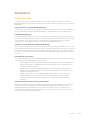 270
270
-
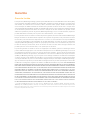 271
271
-
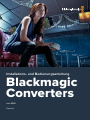 272
272
-
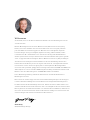 273
273
-
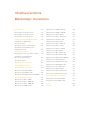 274
274
-
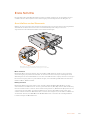 275
275
-
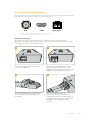 276
276
-
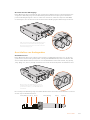 277
277
-
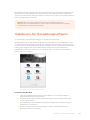 278
278
-
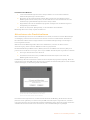 279
279
-
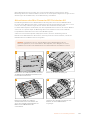 280
280
-
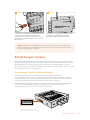 281
281
-
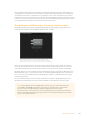 282
282
-
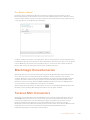 283
283
-
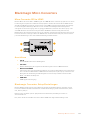 284
284
-
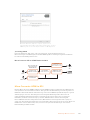 285
285
-
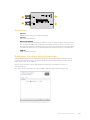 286
286
-
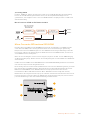 287
287
-
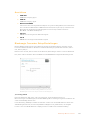 288
288
-
 289
289
-
 290
290
-
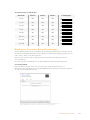 291
291
-
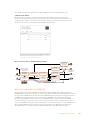 292
292
-
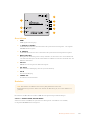 293
293
-
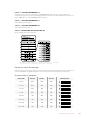 294
294
-
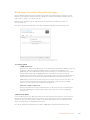 295
295
-
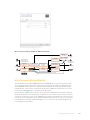 296
296
-
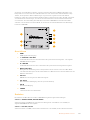 297
297
-
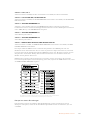 298
298
-
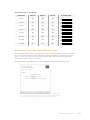 299
299
-
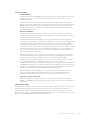 300
300
-
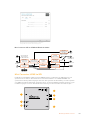 301
301
-
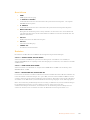 302
302
-
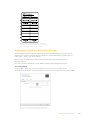 303
303
-
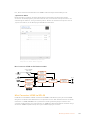 304
304
-
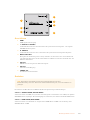 305
305
-
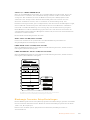 306
306
-
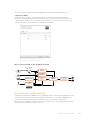 307
307
-
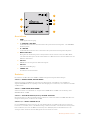 308
308
-
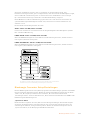 309
309
-
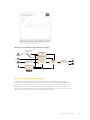 310
310
-
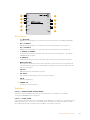 311
311
-
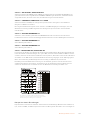 312
312
-
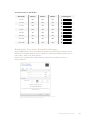 313
313
-
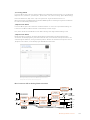 314
314
-
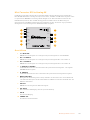 315
315
-
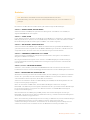 316
316
-
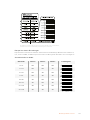 317
317
-
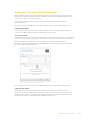 318
318
-
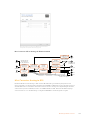 319
319
-
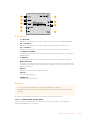 320
320
-
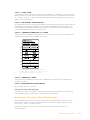 321
321
-
 322
322
-
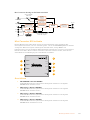 323
323
-
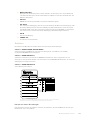 324
324
-
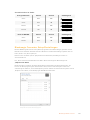 325
325
-
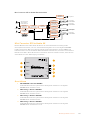 326
326
-
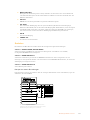 327
327
-
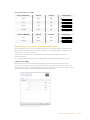 328
328
-
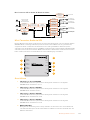 329
329
-
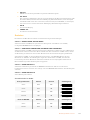 330
330
-
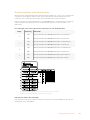 331
331
-
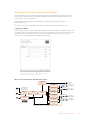 332
332
-
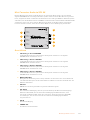 333
333
-
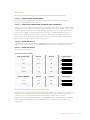 334
334
-
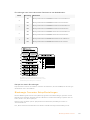 335
335
-
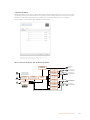 336
336
-
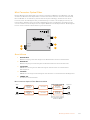 337
337
-
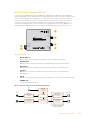 338
338
-
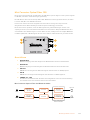 339
339
-
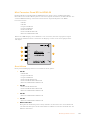 340
340
-
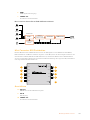 341
341
-
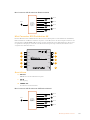 342
342
-
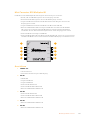 343
343
-
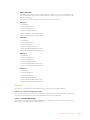 344
344
-
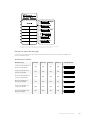 345
345
-
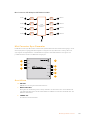 346
346
-
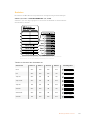 347
347
-
 348
348
-
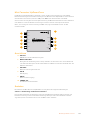 349
349
-
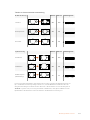 350
350
-
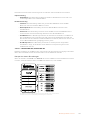 351
351
-
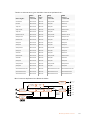 352
352
-
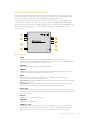 353
353
-
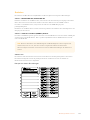 354
354
-
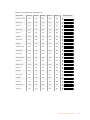 355
355
-
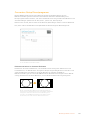 356
356
-
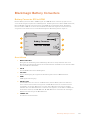 357
357
-
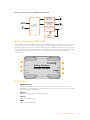 358
358
-
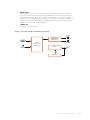 359
359
-
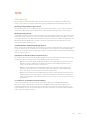 360
360
-
 361
361
-
 362
362
-
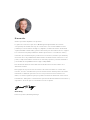 363
363
-
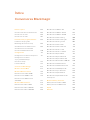 364
364
-
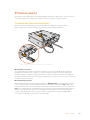 365
365
-
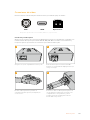 366
366
-
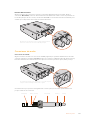 367
367
-
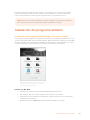 368
368
-
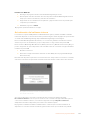 369
369
-
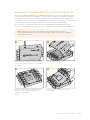 370
370
-
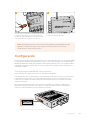 371
371
-
 372
372
-
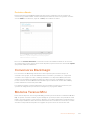 373
373
-
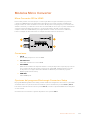 374
374
-
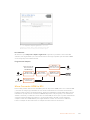 375
375
-
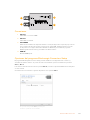 376
376
-
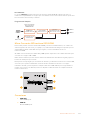 377
377
-
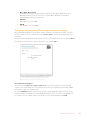 378
378
-
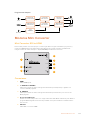 379
379
-
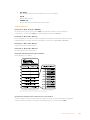 380
380
-
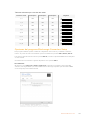 381
381
-
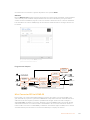 382
382
-
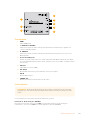 383
383
-
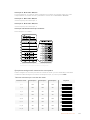 384
384
-
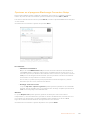 385
385
-
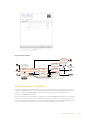 386
386
-
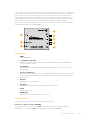 387
387
-
 388
388
-
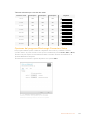 389
389
-
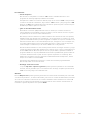 390
390
-
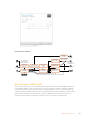 391
391
-
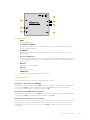 392
392
-
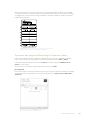 393
393
-
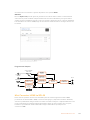 394
394
-
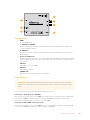 395
395
-
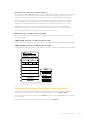 396
396
-
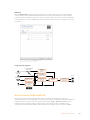 397
397
-
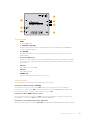 398
398
-
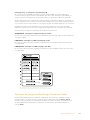 399
399
-
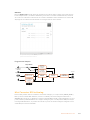 400
400
-
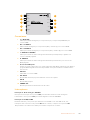 401
401
-
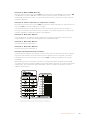 402
402
-
 403
403
-
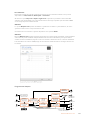 404
404
-
 405
405
-
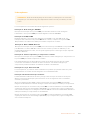 406
406
-
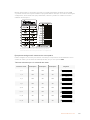 407
407
-
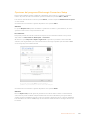 408
408
-
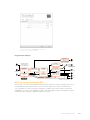 409
409
-
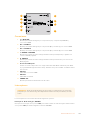 410
410
-
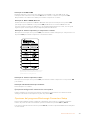 411
411
-
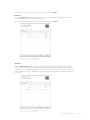 412
412
-
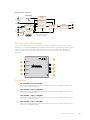 413
413
-
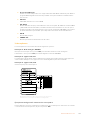 414
414
-
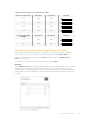 415
415
-
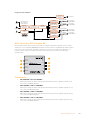 416
416
-
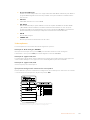 417
417
-
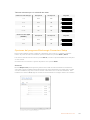 418
418
-
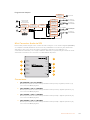 419
419
-
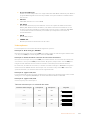 420
420
-
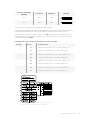 421
421
-
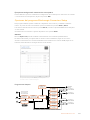 422
422
-
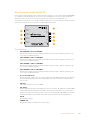 423
423
-
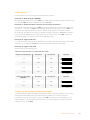 424
424
-
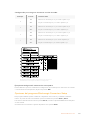 425
425
-
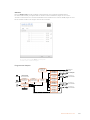 426
426
-
 427
427
-
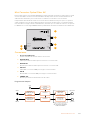 428
428
-
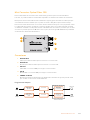 429
429
-
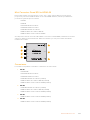 430
430
-
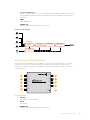 431
431
-
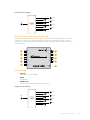 432
432
-
 433
433
-
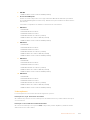 434
434
-
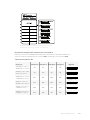 435
435
-
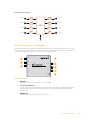 436
436
-
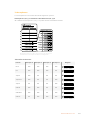 437
437
-
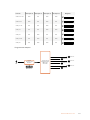 438
438
-
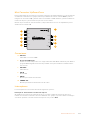 439
439
-
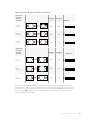 440
440
-
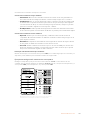 441
441
-
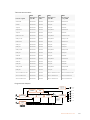 442
442
-
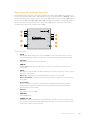 443
443
-
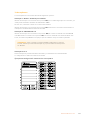 444
444
-
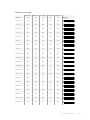 445
445
-
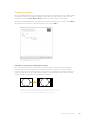 446
446
-
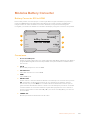 447
447
-
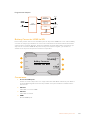 448
448
-
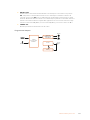 449
449
-
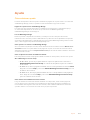 450
450
-
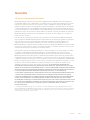 451
451
-
 452
452
-
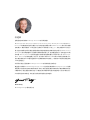 453
453
-
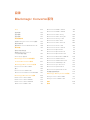 454
454
-
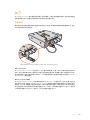 455
455
-
 456
456
-
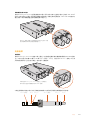 457
457
-
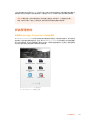 458
458
-
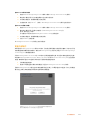 459
459
-
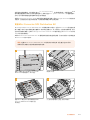 460
460
-
 461
461
-
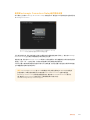 462
462
-
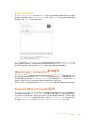 463
463
-
 464
464
-
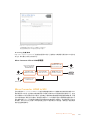 465
465
-
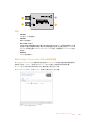 466
466
-
 467
467
-
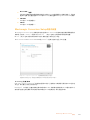 468
468
-
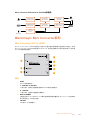 469
469
-
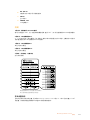 470
470
-
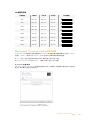 471
471
-
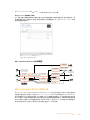 472
472
-
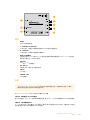 473
473
-
 474
474
-
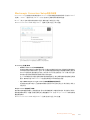 475
475
-
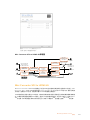 476
476
-
 477
477
-
 478
478
-
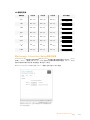 479
479
-
 480
480
-
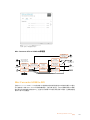 481
481
-
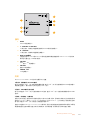 482
482
-
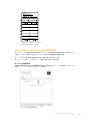 483
483
-
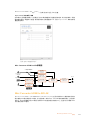 484
484
-
 485
485
-
 486
486
-
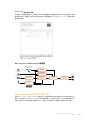 487
487
-
 488
488
-
 489
489
-
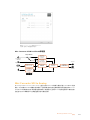 490
490
-
 491
491
-
 492
492
-
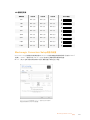 493
493
-
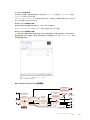 494
494
-
 495
495
-
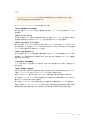 496
496
-
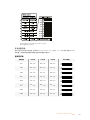 497
497
-
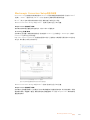 498
498
-
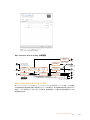 499
499
-
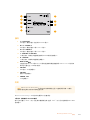 500
500
-
 501
501
-
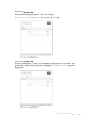 502
502
-
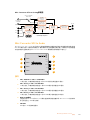 503
503
-
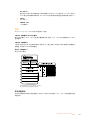 504
504
-
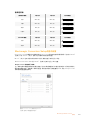 505
505
-
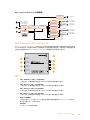 506
506
-
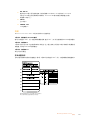 507
507
-
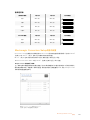 508
508
-
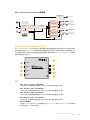 509
509
-
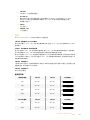 510
510
-
 511
511
-
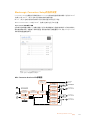 512
512
-
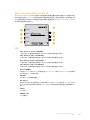 513
513
-
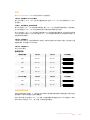 514
514
-
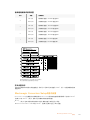 515
515
-
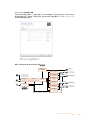 516
516
-
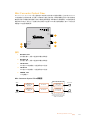 517
517
-
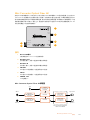 518
518
-
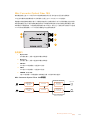 519
519
-
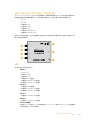 520
520
-
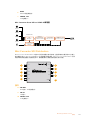 521
521
-
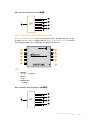 522
522
-
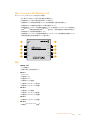 523
523
-
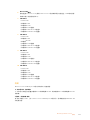 524
524
-
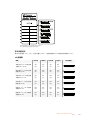 525
525
-
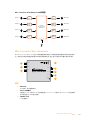 526
526
-
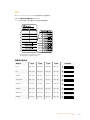 527
527
-
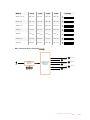 528
528
-
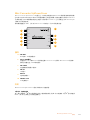 529
529
-
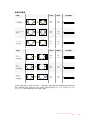 530
530
-
 531
531
-
 532
532
-
 533
533
-
 534
534
-
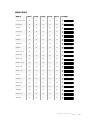 535
535
-
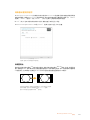 536
536
-
 537
537
-
 538
538
-
 539
539
-
 540
540
-
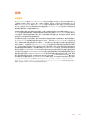 541
541
-
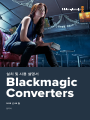 542
542
-
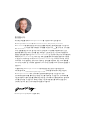 543
543
-
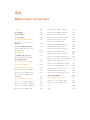 544
544
-
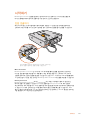 545
545
-
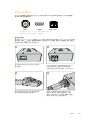 546
546
-
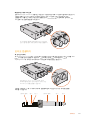 547
547
-
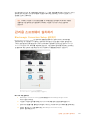 548
548
-
 549
549
-
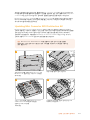 550
550
-
 551
551
-
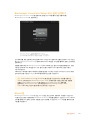 552
552
-
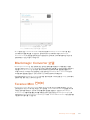 553
553
-
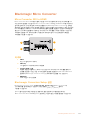 554
554
-
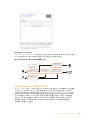 555
555
-
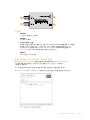 556
556
-
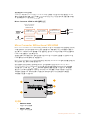 557
557
-
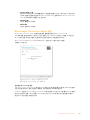 558
558
-
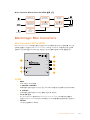 559
559
-
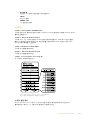 560
560
-
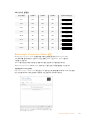 561
561
-
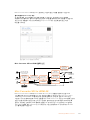 562
562
-
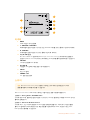 563
563
-
 564
564
-
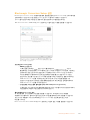 565
565
-
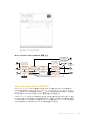 566
566
-
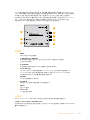 567
567
-
 568
568
-
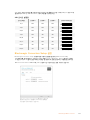 569
569
-
 570
570
-
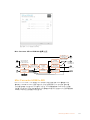 571
571
-
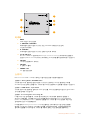 572
572
-
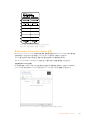 573
573
-
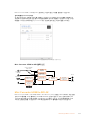 574
574
-
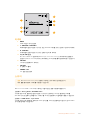 575
575
-
 576
576
-
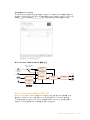 577
577
-
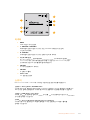 578
578
-
 579
579
-
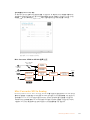 580
580
-
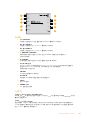 581
581
-
 582
582
-
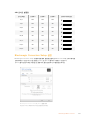 583
583
-
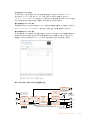 584
584
-
 585
585
-
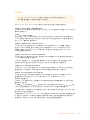 586
586
-
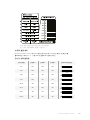 587
587
-
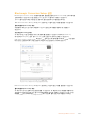 588
588
-
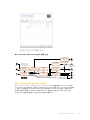 589
589
-
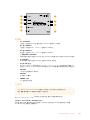 590
590
-
 591
591
-
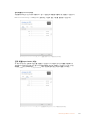 592
592
-
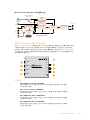 593
593
-
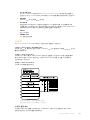 594
594
-
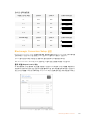 595
595
-
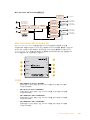 596
596
-
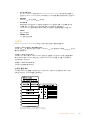 597
597
-
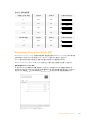 598
598
-
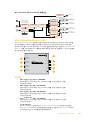 599
599
-
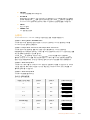 600
600
-
 601
601
-
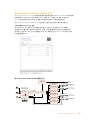 602
602
-
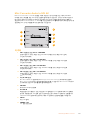 603
603
-
 604
604
-
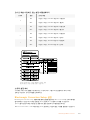 605
605
-
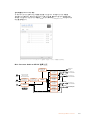 606
606
-
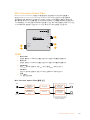 607
607
-
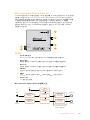 608
608
-
 609
609
-
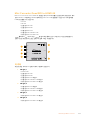 610
610
-
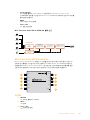 611
611
-
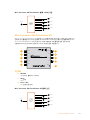 612
612
-
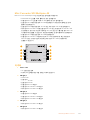 613
613
-
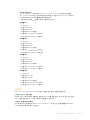 614
614
-
 615
615
-
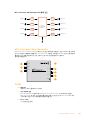 616
616
-
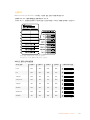 617
617
-
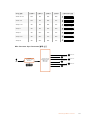 618
618
-
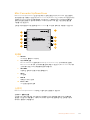 619
619
-
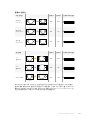 620
620
-
 621
621
-
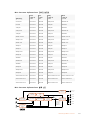 622
622
-
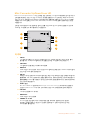 623
623
-
 624
624
-
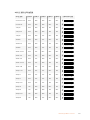 625
625
-
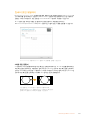 626
626
-
 627
627
-
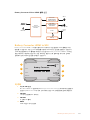 628
628
-
 629
629
-
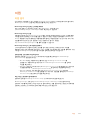 630
630
-
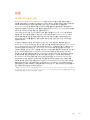 631
631
-
 632
632
-
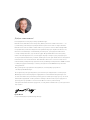 633
633
-
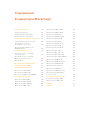 634
634
-
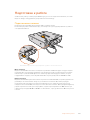 635
635
-
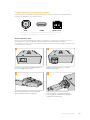 636
636
-
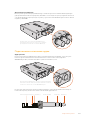 637
637
-
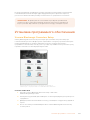 638
638
-
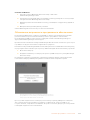 639
639
-
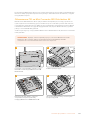 640
640
-
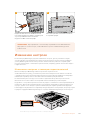 641
641
-
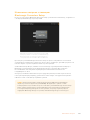 642
642
-
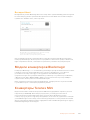 643
643
-
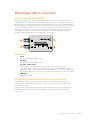 644
644
-
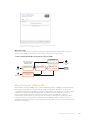 645
645
-
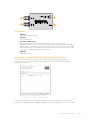 646
646
-
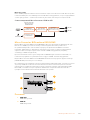 647
647
-
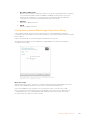 648
648
-
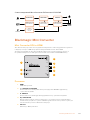 649
649
-
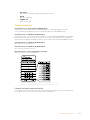 650
650
-
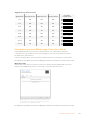 651
651
-
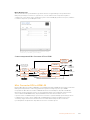 652
652
-
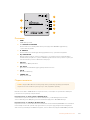 653
653
-
 654
654
-
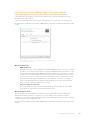 655
655
-
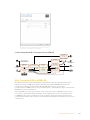 656
656
-
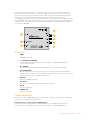 657
657
-
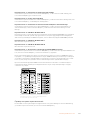 658
658
-
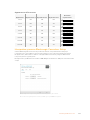 659
659
-
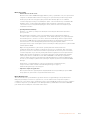 660
660
-
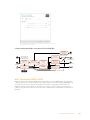 661
661
-
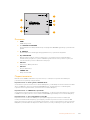 662
662
-
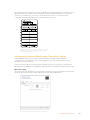 663
663
-
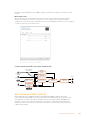 664
664
-
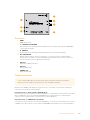 665
665
-
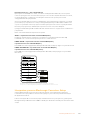 666
666
-
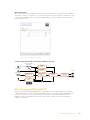 667
667
-
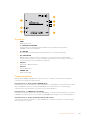 668
668
-
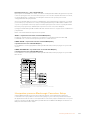 669
669
-
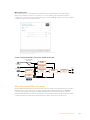 670
670
-
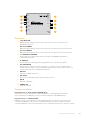 671
671
-
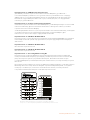 672
672
-
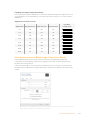 673
673
-
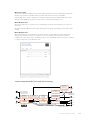 674
674
-
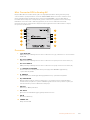 675
675
-
 676
676
-
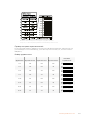 677
677
-
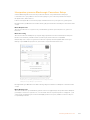 678
678
-
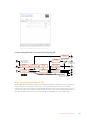 679
679
-
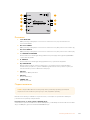 680
680
-
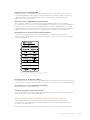 681
681
-
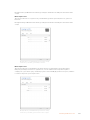 682
682
-
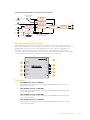 683
683
-
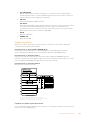 684
684
-
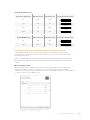 685
685
-
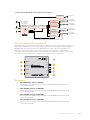 686
686
-
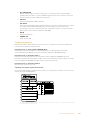 687
687
-
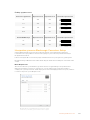 688
688
-
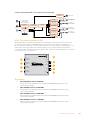 689
689
-
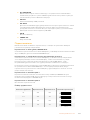 690
690
-
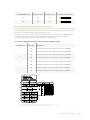 691
691
-
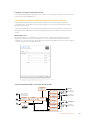 692
692
-
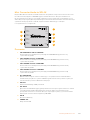 693
693
-
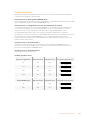 694
694
-
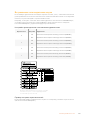 695
695
-
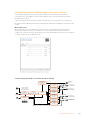 696
696
-
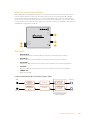 697
697
-
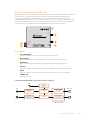 698
698
-
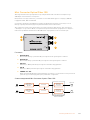 699
699
-
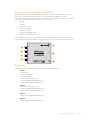 700
700
-
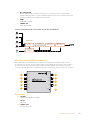 701
701
-
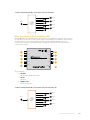 702
702
-
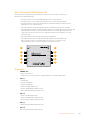 703
703
-
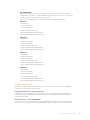 704
704
-
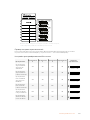 705
705
-
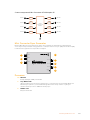 706
706
-
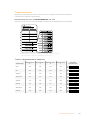 707
707
-
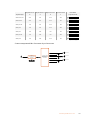 708
708
-
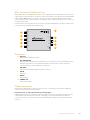 709
709
-
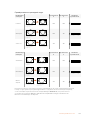 710
710
-
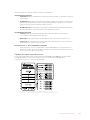 711
711
-
 712
712
-
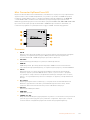 713
713
-
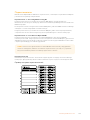 714
714
-
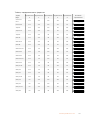 715
715
-
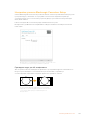 716
716
-
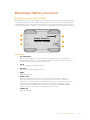 717
717
-
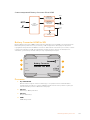 718
718
-
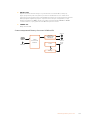 719
719
-
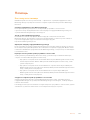 720
720
-
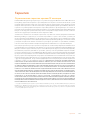 721
721
-
 722
722
-
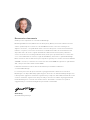 723
723
-
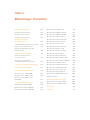 724
724
-
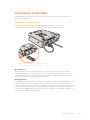 725
725
-
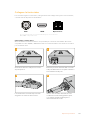 726
726
-
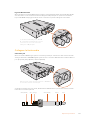 727
727
-
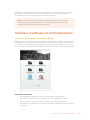 728
728
-
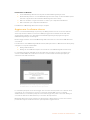 729
729
-
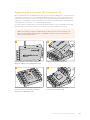 730
730
-
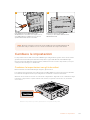 731
731
-
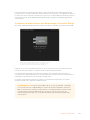 732
732
-
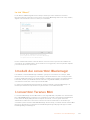 733
733
-
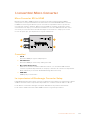 734
734
-
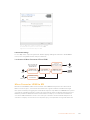 735
735
-
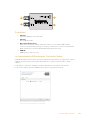 736
736
-
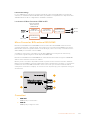 737
737
-
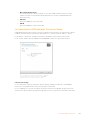 738
738
-
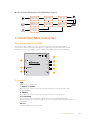 739
739
-
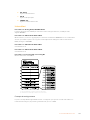 740
740
-
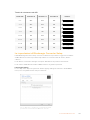 741
741
-
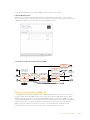 742
742
-
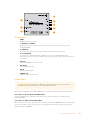 743
743
-
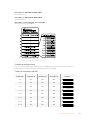 744
744
-
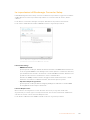 745
745
-
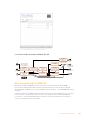 746
746
-
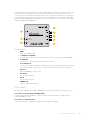 747
747
-
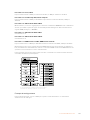 748
748
-
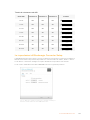 749
749
-
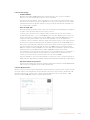 750
750
-
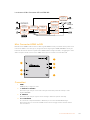 751
751
-
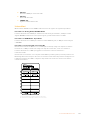 752
752
-
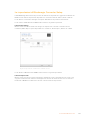 753
753
-
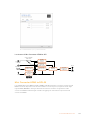 754
754
-
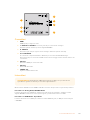 755
755
-
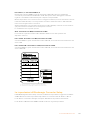 756
756
-
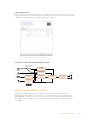 757
757
-
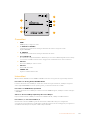 758
758
-
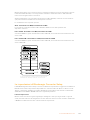 759
759
-
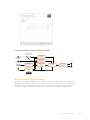 760
760
-
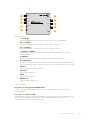 761
761
-
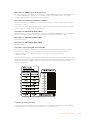 762
762
-
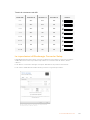 763
763
-
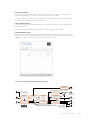 764
764
-
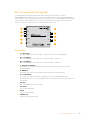 765
765
-
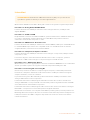 766
766
-
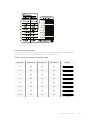 767
767
-
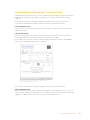 768
768
-
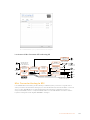 769
769
-
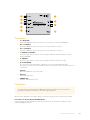 770
770
-
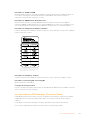 771
771
-
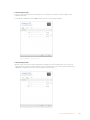 772
772
-
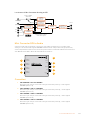 773
773
-
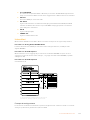 774
774
-
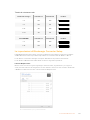 775
775
-
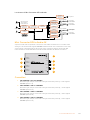 776
776
-
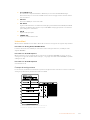 777
777
-
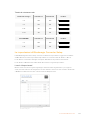 778
778
-
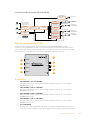 779
779
-
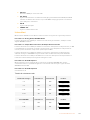 780
780
-
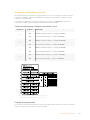 781
781
-
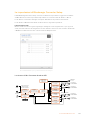 782
782
-
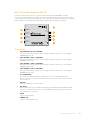 783
783
-
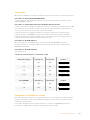 784
784
-
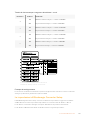 785
785
-
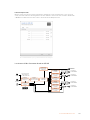 786
786
-
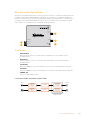 787
787
-
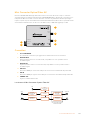 788
788
-
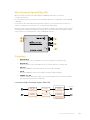 789
789
-
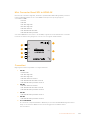 790
790
-
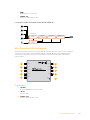 791
791
-
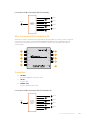 792
792
-
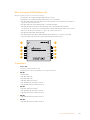 793
793
-
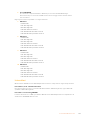 794
794
-
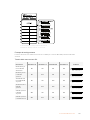 795
795
-
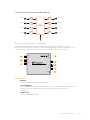 796
796
-
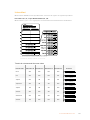 797
797
-
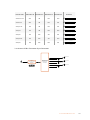 798
798
-
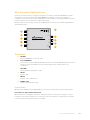 799
799
-
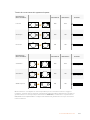 800
800
-
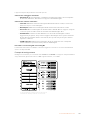 801
801
-
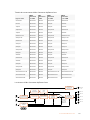 802
802
-
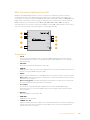 803
803
-
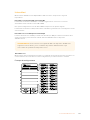 804
804
-
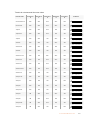 805
805
-
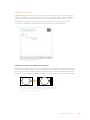 806
806
-
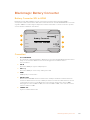 807
807
-
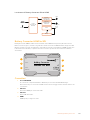 808
808
-
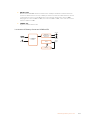 809
809
-
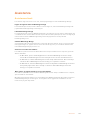 810
810
-
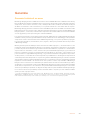 811
811
-
 812
812
-
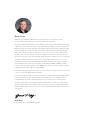 813
813
-
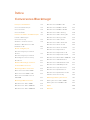 814
814
-
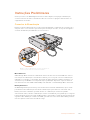 815
815
-
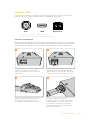 816
816
-
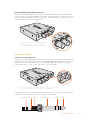 817
817
-
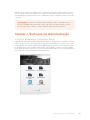 818
818
-
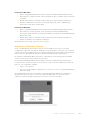 819
819
-
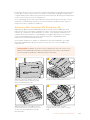 820
820
-
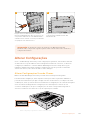 821
821
-
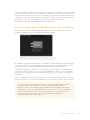 822
822
-
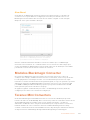 823
823
-
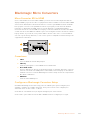 824
824
-
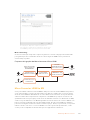 825
825
-
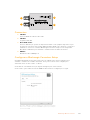 826
826
-
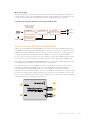 827
827
-
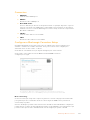 828
828
-
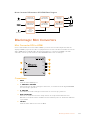 829
829
-
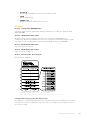 830
830
-
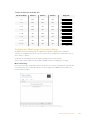 831
831
-
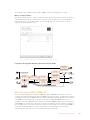 832
832
-
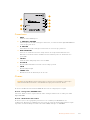 833
833
-
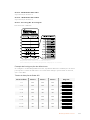 834
834
-
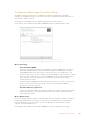 835
835
-
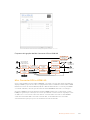 836
836
-
 837
837
-
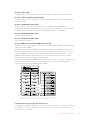 838
838
-
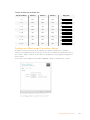 839
839
-
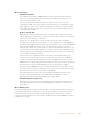 840
840
-
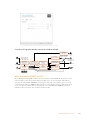 841
841
-
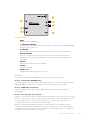 842
842
-
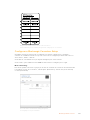 843
843
-
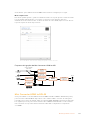 844
844
-
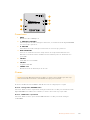 845
845
-
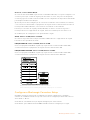 846
846
-
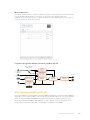 847
847
-
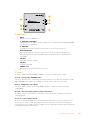 848
848
-
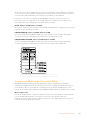 849
849
-
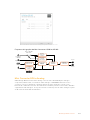 850
850
-
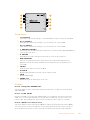 851
851
-
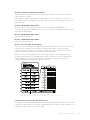 852
852
-
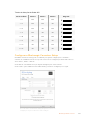 853
853
-
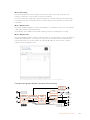 854
854
-
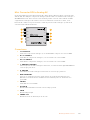 855
855
-
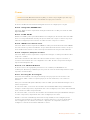 856
856
-
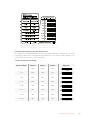 857
857
-
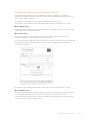 858
858
-
 859
859
-
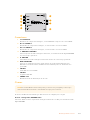 860
860
-
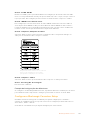 861
861
-
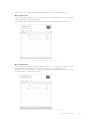 862
862
-
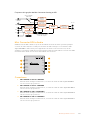 863
863
-
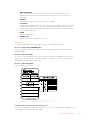 864
864
-
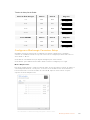 865
865
-
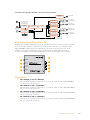 866
866
-
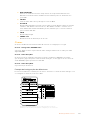 867
867
-
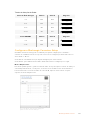 868
868
-
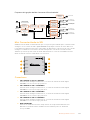 869
869
-
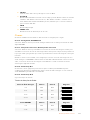 870
870
-
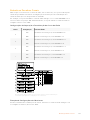 871
871
-
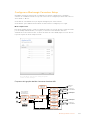 872
872
-
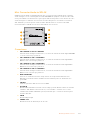 873
873
-
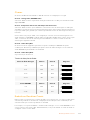 874
874
-
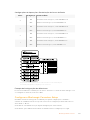 875
875
-
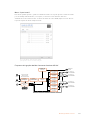 876
876
-
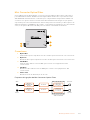 877
877
-
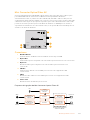 878
878
-
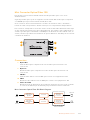 879
879
-
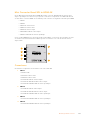 880
880
-
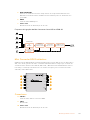 881
881
-
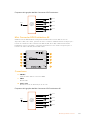 882
882
-
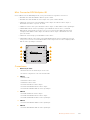 883
883
-
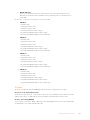 884
884
-
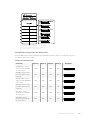 885
885
-
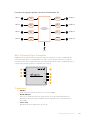 886
886
-
 887
887
-
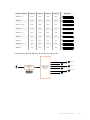 888
888
-
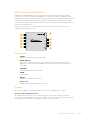 889
889
-
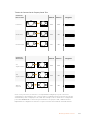 890
890
-
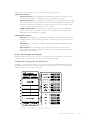 891
891
-
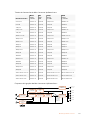 892
892
-
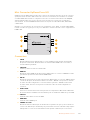 893
893
-
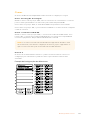 894
894
-
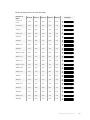 895
895
-
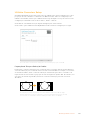 896
896
-
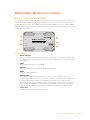 897
897
-
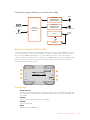 898
898
-
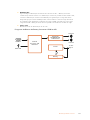 899
899
-
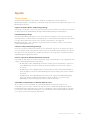 900
900
-
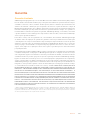 901
901
-
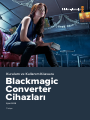 902
902
-
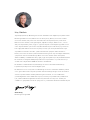 903
903
-
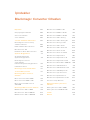 904
904
-
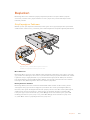 905
905
-
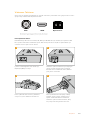 906
906
-
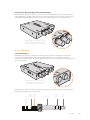 907
907
-
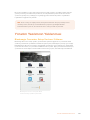 908
908
-
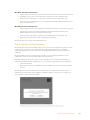 909
909
-
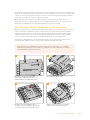 910
910
-
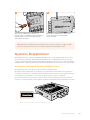 911
911
-
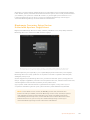 912
912
-
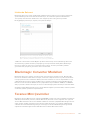 913
913
-
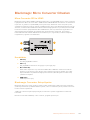 914
914
-
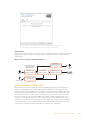 915
915
-
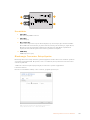 916
916
-
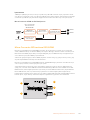 917
917
-
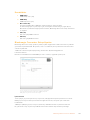 918
918
-
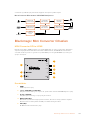 919
919
-
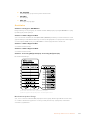 920
920
-
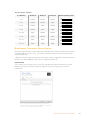 921
921
-
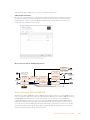 922
922
-
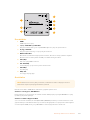 923
923
-
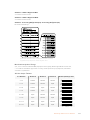 924
924
-
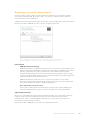 925
925
-
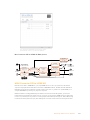 926
926
-
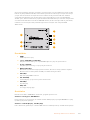 927
927
-
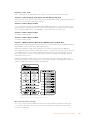 928
928
-
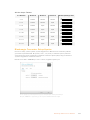 929
929
-
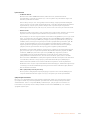 930
930
-
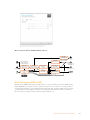 931
931
-
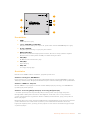 932
932
-
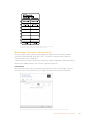 933
933
-
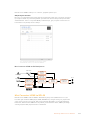 934
934
-
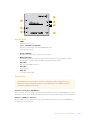 935
935
-
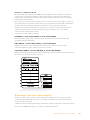 936
936
-
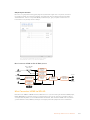 937
937
-
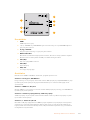 938
938
-
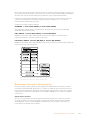 939
939
-
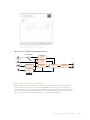 940
940
-
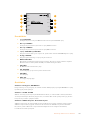 941
941
-
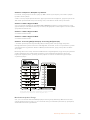 942
942
-
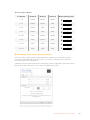 943
943
-
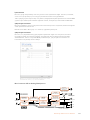 944
944
-
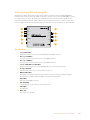 945
945
-
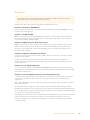 946
946
-
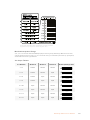 947
947
-
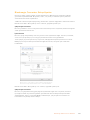 948
948
-
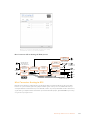 949
949
-
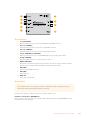 950
950
-
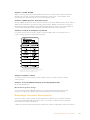 951
951
-
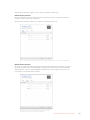 952
952
-
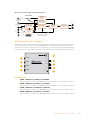 953
953
-
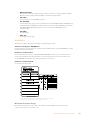 954
954
-
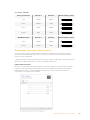 955
955
-
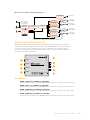 956
956
-
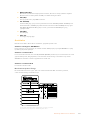 957
957
-
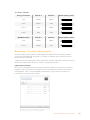 958
958
-
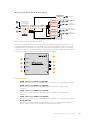 959
959
-
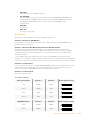 960
960
-
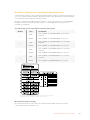 961
961
-
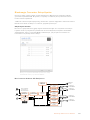 962
962
-
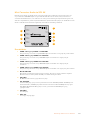 963
963
-
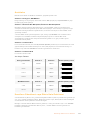 964
964
-
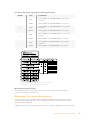 965
965
-
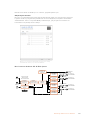 966
966
-
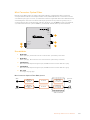 967
967
-
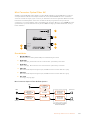 968
968
-
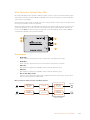 969
969
-
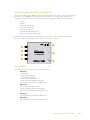 970
970
-
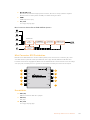 971
971
-
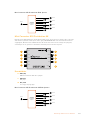 972
972
-
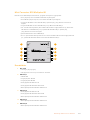 973
973
-
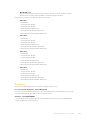 974
974
-
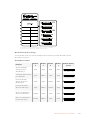 975
975
-
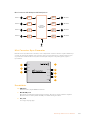 976
976
-
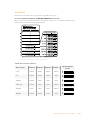 977
977
-
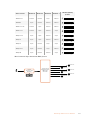 978
978
-
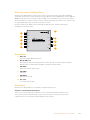 979
979
-
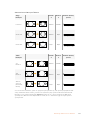 980
980
-
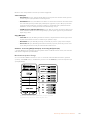 981
981
-
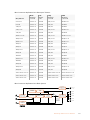 982
982
-
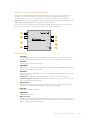 983
983
-
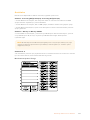 984
984
-
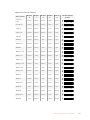 985
985
-
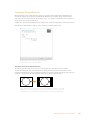 986
986
-
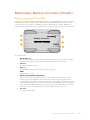 987
987
-
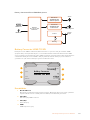 988
988
-
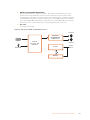 989
989
-
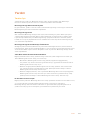 990
990
-
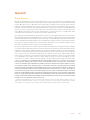 991
991
Diğer dillerde
- español: Blackmagic Converters Manual de usuario
- français: Blackmagic Converters Manuel utilisateur
- italiano: Blackmagic Converters Manuale utente
- 日本語: Blackmagic Converters ユーザーマニュアル
- Deutsch: Blackmagic Converters Benutzerhandbuch
- português: Blackmagic Converters Manual do usuário
- English: Blackmagic Converters User manual
- русский: Blackmagic Converters Руководство пользователя
İlgili Makaleler
-
Blackmagic ATEM Converters Kullanım kılavuzu
-
Blackmagic Teranex Mini Kullanım kılavuzu
-
Blackmagic Studio Camera Kullanım kılavuzu
-
Blackmagic Audio Monitor Kullanım kılavuzu
-
Blackmagic Web Presenter Streamer El kitabı
-
Blackmagic Web Presenter HD Kullanım kılavuzu
-
Blackmagic MultiView Kullanım kılavuzu
-
Blackmagic Desktop Video Kullanım kılavuzu
-
Blackmagic Desktop Video Kullanım kılavuzu
-
Blackmagic Teranex Mini IP Video 12G Kullanım kılavuzu